Sony HDR-HC1E User Manual [nl]
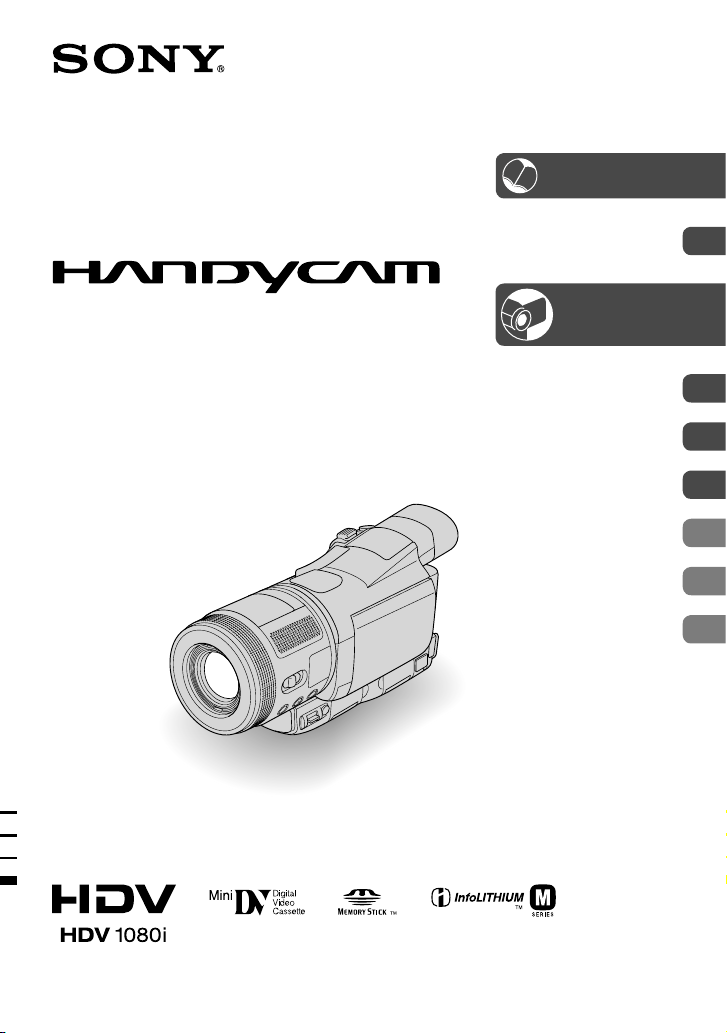
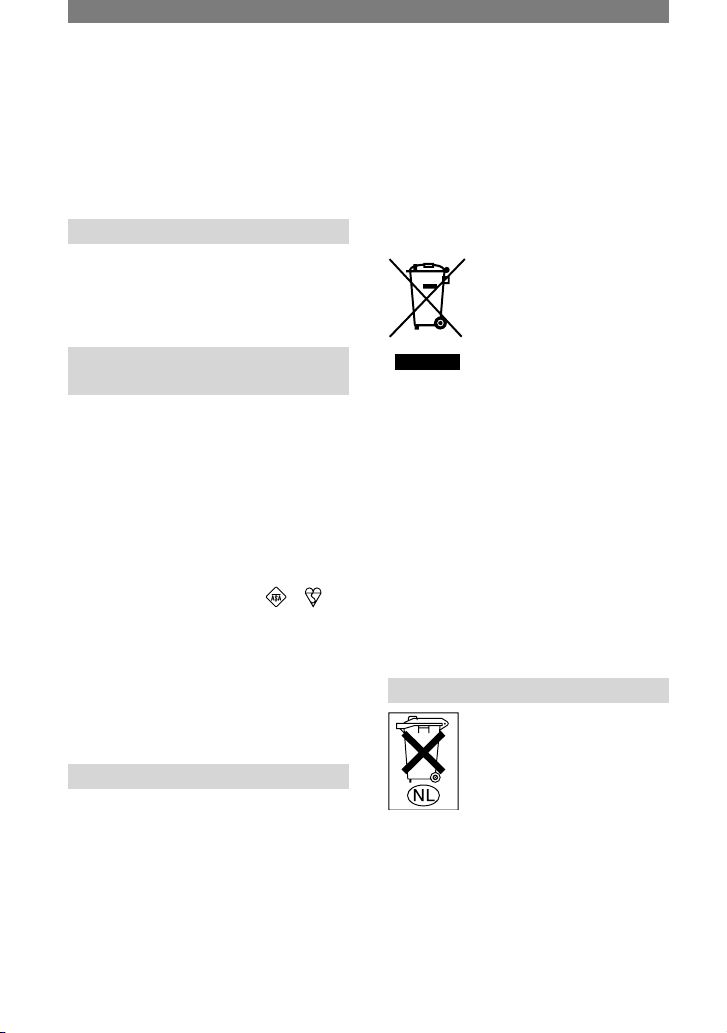
2
Lees dit eerst
Voordat u het apparaat gebruikt, moet
u deze gebruiksaanwijzing aandachtig
doorlezen. Bewaar de gebruiksaanwijzing
voor het geval u deze later als
referentiemateriaal nodig hebt.
WAARSCHUWING
Stel het apparaat niet bloot aan
regen of vocht. Dit kan brand of
elektrische schokken tot gevolg
hebben.
VOOR KLANTEN IN HET
VERENIGD KONINKRIJK
OPMERKING OVER DE BIJGELEVERDE
NETSPANNINGSADAPTER
Voor uw veiligheid en gemak is dit apparaat
voorzien van een aangesloten stekker die voldoet
aan BS1363.
De zekering in de bijgeleverde stekker mag alleen
worden vervangen door een zekering met dezelfde
waarde als de bijgeleverde zekering en die is
goedgekeurd door ASTA of BSI tot BS1362 (dat
wil zeggen, voorzien van het teken of ).
Als de stekker van dit apparaat is voorzien van
een afneembaar zekeringsdeksel, moet u dit na
het vervangen van de zekering terugplaatsen.
Gebruik de stekker nooit zonder zekeringsdeksel.
Wanneer het zekeringsdeksel zoek is, moet u
contact opnemen met de dichtstbijzijnde Sonyhandelaar.
VOOR KLANTEN IN EUROPA
WAARSCHUWING
De elektromagnetische velden kunnen bij de
opgegeven frequenties het beeld en het geluid
van de camcorder beïnvloeden.
Dit product is getest en voldoet aan de
beperkingen die zijn uiteengezet in de
EMC-richtlijn voor het gebruik van een
verbindingskabel van minder dan 3 meter.
Kennisgeving
Als de gegevensoverdracht halverwege
wordt onderbroken (mislukt) door statische
elektriciteit of elektromagnetische storing,
moet u de toepassing opnieuw starten of de
verbindingskabel (USB, enzovoort) loskoppelen
en opnieuw aansluiten.
Verwijdering van Oude
Elektrische en Elektronische
Apparaten (Toepasbaar
in de Europese Unie en
andere Europese landen met
gescheiden ophaalsystemen)
Het symbool op het product of op de verpakking wijst
erop dat dit product niet als huishoudafval mag worden
behandeld. Het moet echter naar een plaats worden
gebracht waar elektrische en elektronische apparatuur
wordt gerecycled. Als u ervoor zorgt dat dit product op de
correcte manier wordt verwijderd, voorkomt u mogelijk
voor mens en milieu negatieve gevolgen die zich zouden
kunnen voordoen in geval van verkeerde afvalbehandeling.
De recyclage van materialen draagt bij tot het vrijwaren
van natuurlijke bronnen. Voor meer details in verband met
het recyclen van dit product, neemt u het best contact op
met de gemeentelijke instanties, het bedrijf of de dienst
belast met de verwijdering van huishoudafval of de winkel
waar u het product hebt gekocht.
Geldt ook voor deze accessoires: “Memory Stick Duo” en
afstandsbediening
VOOR DE KLANTEN IN NEDERLAND
Raadpleeg uw leverancier indien de batterij
toch vervangen moet worden.
De batterij mag alleen vervangen worden
door vakbekwaam servicepersoneel.
Gooi de batterij niet weg maar lever deze in
als klein chemisch afval (KCA).
Lever het apparaat aan het einde van de
levensduur in voor recycling, de batterij zal
dan op correcte wijze verwerkt worden.
Dit apparaat bevat een vast
ingebouwde batterij die niet
vervangen hoeft te worden
tijdens de levensduur van het
apparaat.
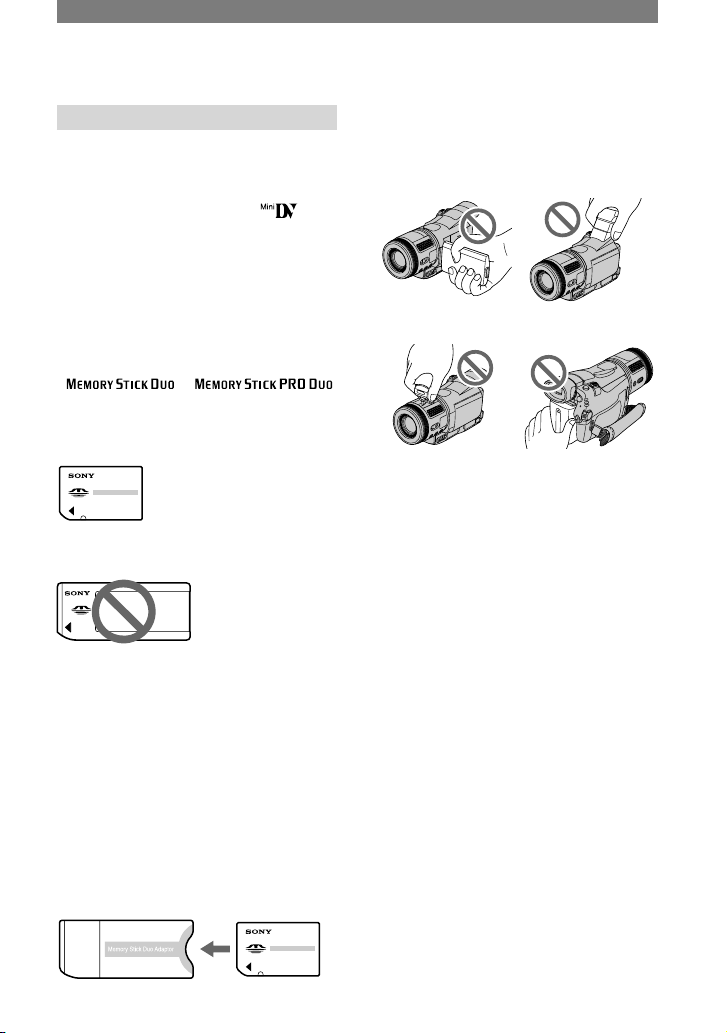
3
Opmerkingen bij het gebruik
Informatie over de typen banden die
u in de camcorder kunt gebruiken
• U kunt alleen mini-DV-banden gebruiken
die zijn voorzien van het logo .
Mini-DV-banden met Cassette Memory
zijn niet geschikt (p. 100).
Informatie over de typen "Memory
Stick" die u in de camcorder kunt
gebruiken
• De "Memory Stick" is verkrijgbaar in
twee formaten. U kunt een "Memory
Stick Duo" met de aanduiding
of
gebruiken (p. 102).
"Memory Stick Duo"
(grootte voor dit apparaat)
"Memory Stick"
(Kan niet in de camcorder worden gebruikt.)
• U kunt geen ander type geheugenkaart
gebruiken. Alleen de "Memory Stick
Duo" is toegestaan.
• "Memory Stick PRO" en "Memory Stick
PRO Duo" kunnen alleen worden gebruikt
in "Memory Stick PRO"-compatibele
apparaten.
"Memory Stick Duo" gebruiken
in "Memory Stick"-compatibele
apparaten
Plaats de "Memory Stick Duo" in de
bijgeleverde Memory Stick Duo-adapter.
Memory Stick Duo-adapter
Informatie over het gebruik van de
camcorder
• Houd de camcorder niet vast bij de
volgende onderdelen:
LCD-scherm Beeldzoeker
Flitser Accu
• De camcorder is niet bestand tegen stof,
vocht of water.
Zie "Onderhoud en
voorzorgsmaatregelen" (p. 106).
• Als u de camcorder met een componentvideo-, USB- of i.LINK-kabel wilt
aansluiten op een ander apparaat, moet u
ervoor zorgen dat u de stekker in de juiste
richting plaatst. Als u de stekker met kracht
in de verkeerde richting plaatst, kan de
aansluiting worden beschadigd of kan dit
een storing van de camcorder veroorzaken.
Informatie over de menu-items, het
LCD-scherm, de beeldzoeker en de lens
• Een menu-item dat grijs wordt
weergegeven, is niet beschikbaar in
de huidige opname- of afspeelstand.
• Het LCD-scherm en de beeldzoeker
van de camcorder zijn vervaardigd met
precisietechnologie, zodat minstens
99,99% van de pixels voor gebruik
beschikbaar is. Soms kunnen er zwarte
stipjes en/of heldere stipjes (wit, rood,
blauw of groen) verschijnen op het LCDscherm of in de beeldzoeker. Deze stipjes
duiden niet op fabricagefouten en hebben
geen enkele invloed op de opnamen.
Vervolg
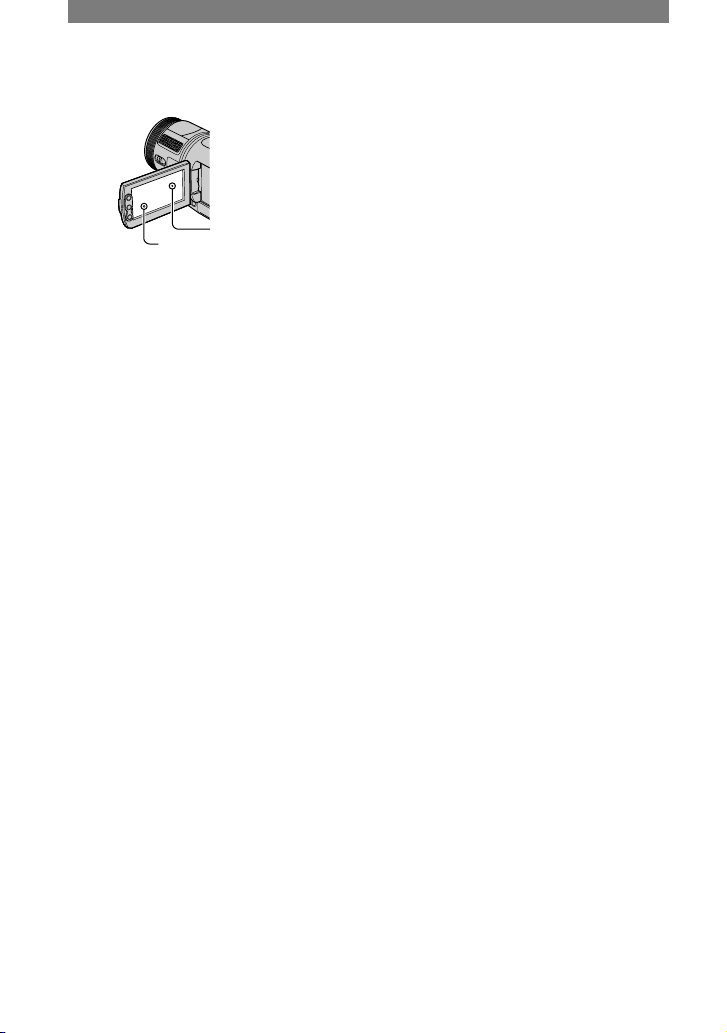
4
Witte, rode, blauwe
of groene stip
Zwarte stip
• Als het LCD-scherm, de beeldzoeker en
de lens langdurig worden blootgesteld aan
direct zonlicht, kunnen deze beschadigd
raken.
• Richt de camcorder nooit direct naar de
zon. Dit kan een storing in de camcorder
veroorzaken. Neem de zon alleen op
als het licht niet fel is, zoals tijdens de
schemering.
Informatie over opnemen
• Voordat u begint met opnemen, test u de
opnamefunctie om te controleren of het
beeld en het geluid zonder problemen
worden opgenomen.
• Opnamen worden niet vergoed, zelfs
niet als er niet wordt opgenomen
of weergegeven wegens een storing
van de camcorder, problemen met
de opslagmedia, enzovoort.
• Kleurensystemen voor televisie
verschillen, afhankelijk van de landen/
regio's. Als u de opnamen van deze
camcorder wilt bekijken op een televisie,
moet u een televisie met het PALkleursysteem hebben.
• Televisieprogramma's, films, videobanden
en ander beeldmateriaal kunnen zijn
beschermd door auteursrechten. Het
zonder toestemming opnemen van
dergelijk materiaal kan in strijd zijn
met de geldende auteursrechten.
HDV-banden afspelen op andere
apparaten
Een band die is opgenomen in HDVindeling kan niet worden afgespeeld op
een apparaat dat niet compatibel is met de
HDV-indeling. Het scherm wordt blauw
weergegeven.
Controleer de inhoud van de banden door
ze eerst af te spelen op de camcorder
voordat u ze afspeelt op andere apparaten.
Informatie over deze handleiding
• De afbeeldingen van het LCDscherm en de beeldzoeker die in deze
handleiding worden gebruikt voor
illustratiedoeleinden, zijn gemaakt
met een digitale camera en kunnen dus
afwijken van wat u ziet.
• Wijzigingen in ontwerp en technische
gegevens van opnamemedia en
accessoires voorbehouden zonder
voorafgaande kennisgeving.
• De schermweergaven in de
geselecteerde taal worden gebruikt om
de bedieningsprocedures te illustreren.
Wijzig desgewenst de schermtaal voordat
u de camcorder gebruikt (p. 17).
Informatie over de Carl Zeiss-lens
De camcorder is uitgerust met een Carl
Zeiss-lens. Deze lens is gezamenlijk
ontwikkeld door Carl Zeiss, in Duitsland,
en Sony Corporation en zorgt voor een
superieure beeldkwaliteit. De lens maakt
gebruik van het MTF-meetsysteem voor
videocamera's en levert een kwaliteit die
kenmerkend is voor Carl Zeiss-lenzen. De
lens voor de camcorder heeft een T*-laag
om ongewenste reflectie te onderdrukken
en kleuren waarheidsgetrouw weer te
geven.
MTF = Modulation Transfer Function.
De waarde geeft aan hoeveel licht
van een onderwerp in de lens valt.
Lees dit eerst (Vervolg)
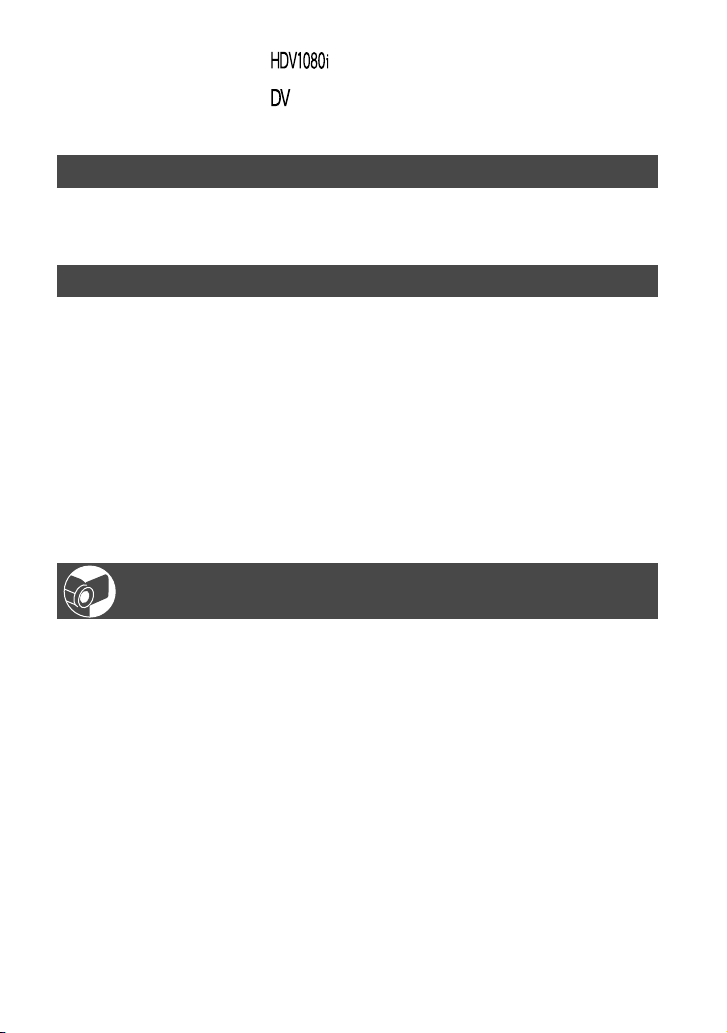
5
Inhoudsopgave
Lees dit eerst .............................................................................................2
Beelden met HD-kwaliteit (high definition) weergeven
De nieuwe HDV-indeling uitproberen! ........................................................8
Video weergeven die is opgenomen in HDV-indeling ................................9
Voorbereidingen
Stap 1: Bijgeleverde onderdelen controleren .......................................... 10
Stap 2: De accu opladen ........................................................................ 11
Stap 3: De stroom inschakelen en de camcorder stevig vasthouden ......14
Stap 4: Het LCD-scherm en de beeldzoeker aanpassen ........................16
Stap 5: Het aanraakscherm gebruiken ....................................................17
De taalinstelling wijzigen ................................................................................17
De schermaanduidingen controleren (weergavehulp) ..................................17
Stap 6: Datum en tijd instellen ................................................................ 18
Stap 7: Een band of een "Memory Stick Duo" in de
camcorder plaatsen
.....................................................................19
Opnemen/afspelen
Opnemen ................................................................................................. 22
Afspelen ..................................................................................................23
Functies voor opnemen/afspelen ............................................................24
Opnemen
Zoomfunctie gebruiken
De helderheid van het beeld handmatig aanpassen (belichting)
Opnemen in een donkere omgeving (NightShot)
Een onderwerp helder in beeld krijgen (TELE MACRO)
De AUTO LOCK-schakelaar gebruiken
Handmatig scherpstellen
Het beeld vergroten en handmatig scherpstellen (Vergroot
scherpstellen)
Belichting aanpassen voor onderwerpen met tegenlicht
Opnemen in spiegelstand
De flitser gebruiken
Een statief gebruiken
Afspelen
PB zoom gebruiken
Het filmvolume aanpassen
Pictogrammen in deze handleiding
functies die alleen beschikbaar zijn voor de HDV-
indeling.
: functies die alleen beschikbaar zijn voor de DV-indeling.
Vervolg
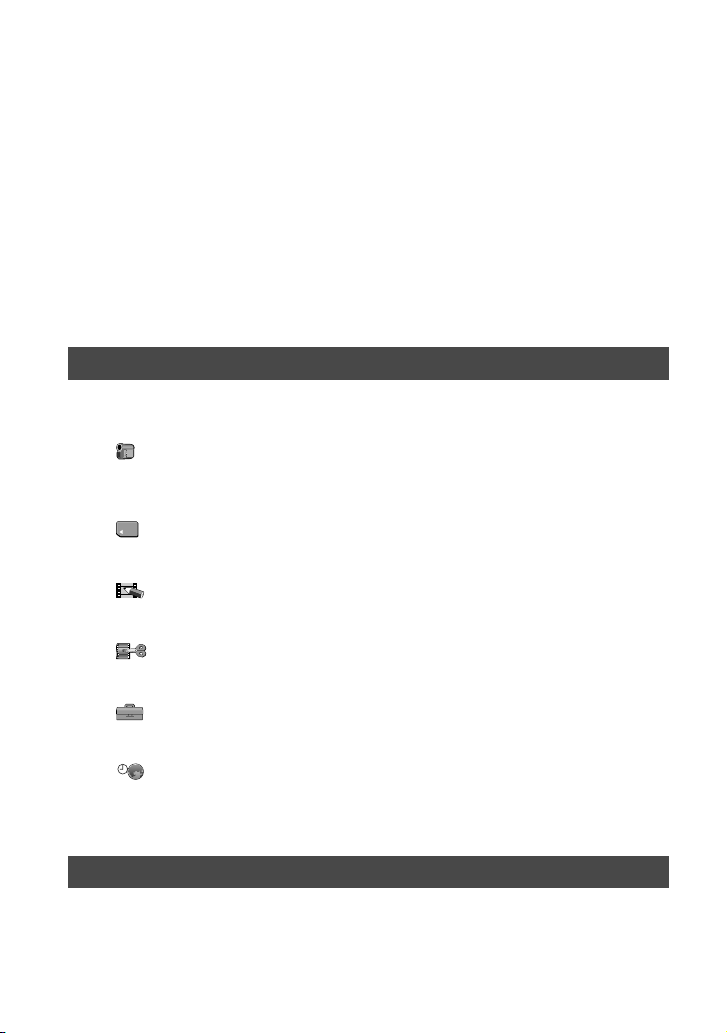
6
Opnemen/afspelen
De resterende acculading controleren (informatie over de accu)
Het bevestigingsgeluid voor een bewerking uitschakelen
De instellingen herstellen
Overige onderdelen en functies
Aanduidingen die worden weergegeven tijdens het opnemen/afspelen
...28
Beginpunt zoeken .................................................................................... 31
De laatste scène van de meest recente opname zoeken (END SEARCH)
......31
De laatstopgenomen scènes controleren (Opnamecontrole) ........................31
Afstandsbediening ...................................................................................32
Snel de gewenste scène zoeken (nulpuntgeheugen-terugkeerfunctie) ........32
Een scène zoeken op opnamedatum (datumzoekfunctie) ............................33
Aansluiten op een televisie voor weergave .............................................34
Het menu gebruiken
De menu-items gebruiken ......................................................38
Menu-items ..............................................................................................40
Het menu CAMERA INST. ..................................................................42
Instellingen waarmee u de camcorder kunt aanpassen aan de
opnameomstandigheden (SPOTMETER/WITBALANS/STEADYSHOT,
enzovoort).
Het menu GEH. INST. ........................................................................47
Instellingen voor de "Memory Stick Duo" (BURST/KWALITEIT/BEELDFORM./
ALLES VERW/NIEUWE MAP, enzovoort).
Het menu BEELD PROG.. ................................................................50
Speciale effecten voor beelden of aanvullende functies voor opnemen/
afspelen (SLIDE SHOW/B EFFECT, enzovoort).
Het menu BEW.&AFSP.. ...................................................................53
Instellingen voor bewerken of afspelen in verschillende standen
(V.SNLH.WG/EINDE ZOEKEN, enzovoort).
Het menu STANDRD INST ...............................................................54
Instellingen voor het opnemen op een schijf of andere algemene instellingen
(OPNM STAND/MEERK GELUID/LCD/BZ INST./DISPLAY, enzovoort).
Het menu TIJD/LANGU. ...................................................................59
(KLOK INSTEL./WERELDTIJD/LANGUAGE)
Persoonlijk menu aanpassen ..................................................................60
Kopiëren/bewerken
Kopiëren naar een ander apparaat, zoals een videorecorder,
dvd-speler, enzovoort ....................................................................62
Beelden opnemen van een videorecorder ..............................................65
Beelden kopiëren van een band naar een "Memory Stick Duo" ..............67
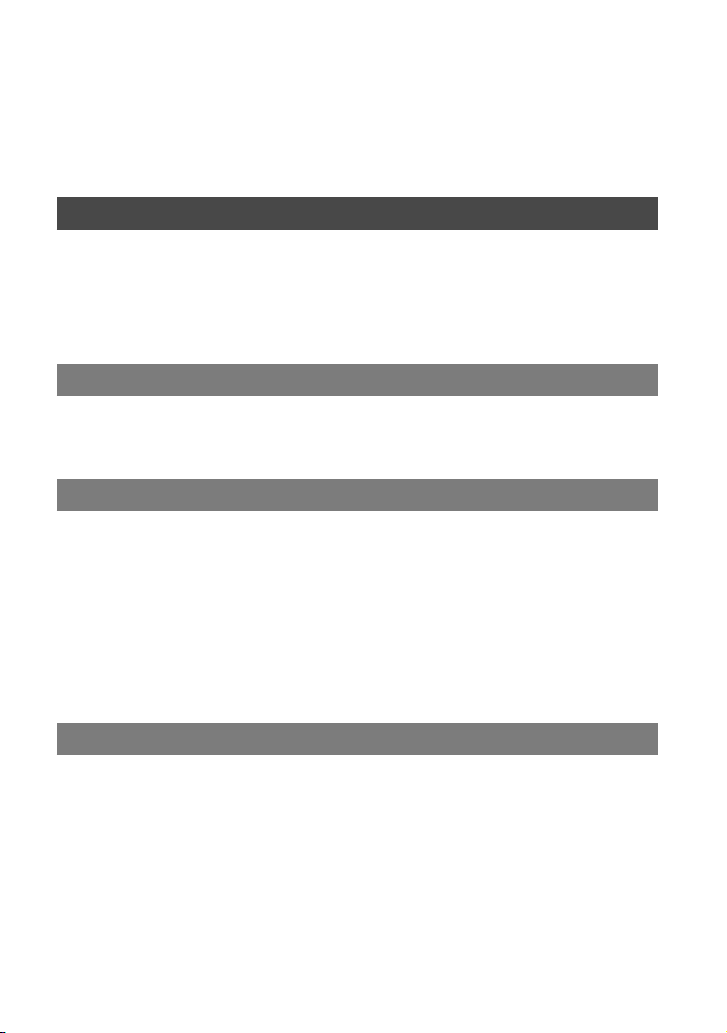
7
Opgenomen beelden verwijderen van de "Memory Stick Duo" ...............67
Beelden op de "Memory Stick Duo" met bepaalde gegevens markeren
(beeldbeveiliging/afdrukmarkering) ................................................68
Opgenomen beelden afdrukken (PictBridge-printer) ...............................69
Aansluitingen voor externe apparaten .....................................................70
Een computer gebruiken
Aansluiten op een computer ....................................................................72
Stilstaande beelden kopiëren naar een computer ...................................72
Films van band kopiëren naar de computer ............................................75
Een DVD maken (directe toegang tot "Click to DVD") .............................77
Problemen oplossen
Problemen oplossen ................................................................................80
Waarschuwingen en aanduidingen .........................................................95
Aanvullende informatie
De camcorder gebruiken in het buitenland ..............................................99
HDV-indeling en opnemen/afspelen ...................................................... 100
Informatie over de "Memory Stick" ........................................................102
Informatie over de “InfoLITHIUM”-accu .................................................104
Informatie over i.LINK ............................................................................105
Onderhoud en voorzorgsmaatregelen ...................................................106
Technische gegevens ............................................................................110
Snelle kennismaking
Onderdelen en bedieningselementen ...................................................112
Index ..................................................................................................... 115
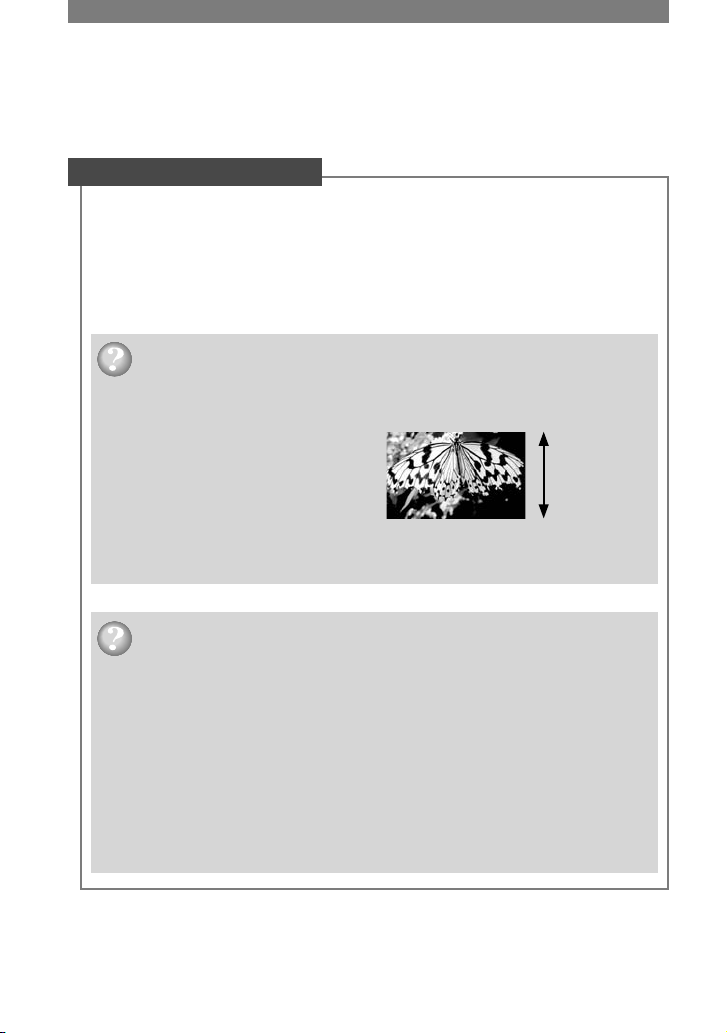
8
Beelden met HD-kwaliteit (high definition) weergeven
De nieuwe HDV-indeling uitproberen!
Opnemen in de HDV-indeling
Hoge beeldkwaliteit
De HDV-indeling heeft ongeveer tweemaal de horizontale resolutie van
een standaardtelevisie, ofwel circa viermaal de hoeveelheid beeldpunten
die beschikbaar is voor beelden met hoge beeldkwaliteit.
Omdat de camcorder de HDV-indeling ondersteunt, kunt u kristalheldere
HD-beelden (high definition) opnemen.
Waarom opnemen in HDV-indeling?
Als u overschakelt op digitale video, de nieuwe wereldwijde standaard, kunt u
belangrijke momenten in uw leven vastleggen in HDV-indeling en deze momenten
dankzij de hoge beeldkwaliteit steeds opnieuw beleven.
Gebruik de conversiefunctie van de camcorder om beelden in HDV-indeling om te
zetten naar beelden in SD-kwaliteit (standard definition) die u kunt afspelen op een
breedbeeldtelevisie en een televisie met 4:3 scherm als voor de HDV-beelden geen
HDTV beschikbaar is.
• Met de conversiefunctie kunt u HDV-videobeelden omzetten naar DV-beelden die u kunt
afspelen of bewerken wanneer de camcorder is aangesloten op een televisie of videorecorder
die niet voldoet aan de HDV1080i-specificatie. De beelden hebben dan de SD-kwaliteit
(standard definition).
Wat is de HDV-indeling?
HDV is een nieuwe video-indeling voor het opnemen en afspelen van HD-beelden
(high definition) op gewone DV-banden.
• De camcorder maakt gebruik van
de HDV1080i-specificatie, met 1080
effectieve scanlijnen binnen de HDVstandaarden, en kan beelden opnemen bij
een bitsnelheid van ongeveer 25 Mbps.
• In deze gebruiksaanwijzingen wordt de HDV1080i-indeling aangeduid met HDV-indeling,
tenzij het nodig is deze verder toe te lichten.
1080 effectieve
scanlijnen
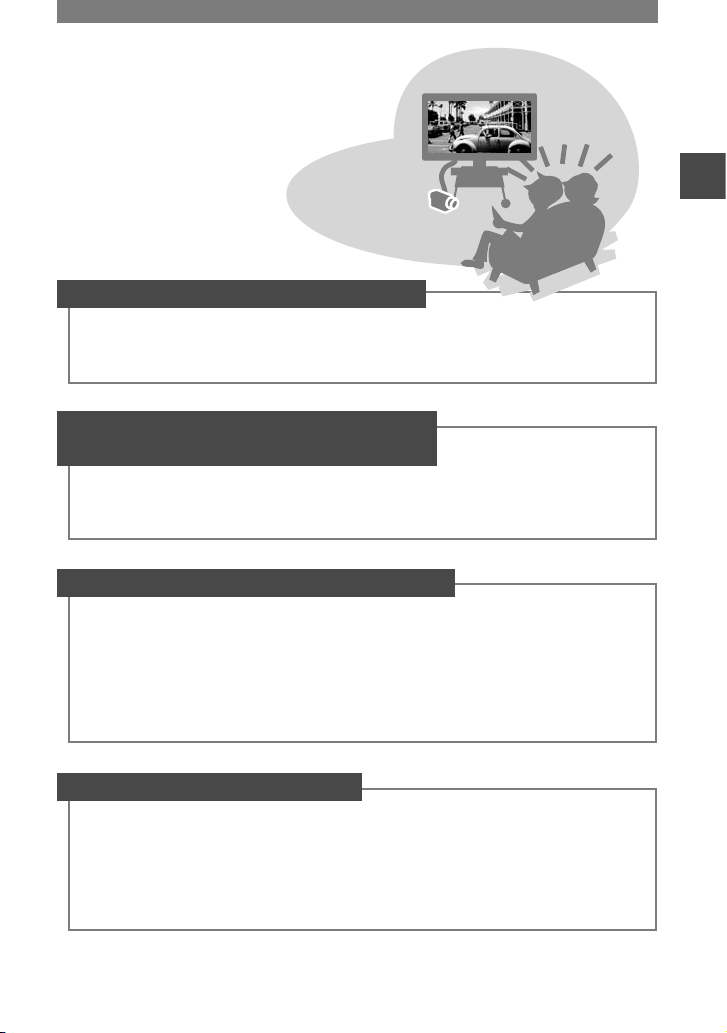
9
Beelden met HD-kwaliteit (high definition) weergeven
HDV-beelden bekijken op een HDTV (p. 34)
Beelden die u opneemt in de HDV-indeling, kunt u afspelen als HD-beelden (high
definition) op een HDTV.
• Zie pagina 101 voor meer informatie over televisie die voldoet aan de HDV1080i-specificatie.
Video weergeven die is opgenomen in HDV-indeling
Weergave op een breedbeeldtelevisie (16:9)
of normale televisie (4:3) (p. 34)
De camcorder kan videobeelden in HDV-indeling converteren naar de kwalitatief
lagere SD-indeling (standard definition). Beelden in de SD-indeling kunnen op gewone
televisies worden afgespeeld.
Kopiëren naar andere video-apparatuur (p. 62)
Aansluiten op een HDV1080i-apparaat
Met een optionele i.LINK-kabel kunt u beelden kopiëren in HD-kwaliteit (high
definition).
Aansluiten op apparatuur die niet compatibel is met HDV1080i
Gebruik de camcorder voor de conversie van HDV-video naar SD-video (standard
definition), zodat u kunt kopiëren.
Aansluiten op een computer (p. 72)
Stilstaande "Memory Stick Duo"-beelden kopiëren naar een computer
Zie pagina 72.
Films van band kopiëren naar een computer
Welke instellingen op de computer nodig zijn, is afhankelijk van de vraag of u HDV- of
DV-video kopieert. Zie pagina 75 voor meer informatie.
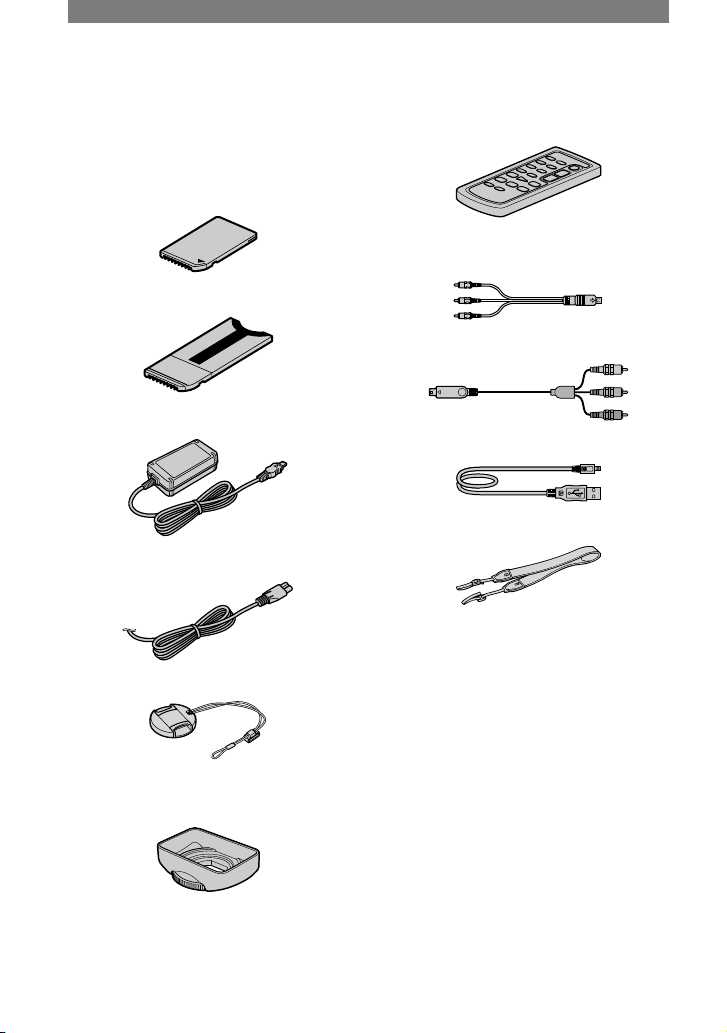
10
Stap 1: Bijgeleverde onderdelen controleren
Controleer of de volgende onderdelen in de
verpakking van de camcorder aanwezig zijn.
Het getal tussen haakjes geeft het
bijgeleverde aantal van het onderdeel aan.
"Memory Stick Duo" (1) (p. 20, 102)
Memory Stick Duo-adapter (1) (p. 103)
Netspanningsadapter (1) (p. 11)
Netsnoer (1) (p. 11)
Lensdop (1)
Bevestigd op de camcorder.
Lenskap (1) (p. 114)
Gebruik de lenskap voor opnamen bij fel licht,
zoals in de zon.
Draadloze afstandsbediening (1)
(p. 32)
Er is al een lithiumknoopcelbatterij geïnstalleerd.
A/V-kabel (1) (p. 34, 62)
Component-videokabel (1) (p. 34, 35)
USB-kabel (1) (p. 72)
Schouderband (1) (p. 113)
Oplaadbare accu NP-FM50 (1)
(p. 11, 104)
Bedieningshandleiding
(deze handleiding) (1)
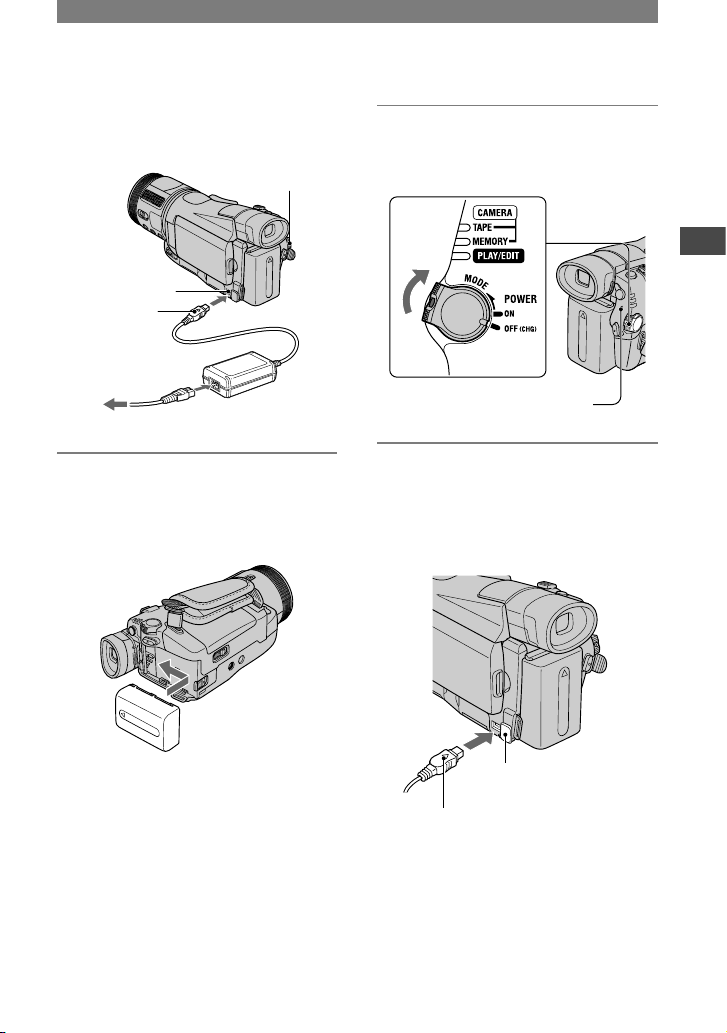
11
Voorbereidingen
Stap 2: De accu opladen
U kunt de “InfoLITHIUM” accu van de
M-serie (p. 104) opladen nadat u de accu in
de camcorder hebt geplaatst.
POWER-schakelaar
DC IN-aansluiting
Stekker
Netspanningsadapter
Naar het
stopcontact
Netsnoer
1 Bevestig de accu op de
camcorder door de accu in de
richting van de pijl te schuiven
tot deze vastklikt.
2 Schuif de schakelaar POWER
omhoog naar OFF (CHG). (Dit is
de standaardinstelling.)
CHG (opladen) lampje
3 Sluit de netspanningsadapter
aan op de DC IN-aansluiting van
de camcorder. Controleer of het
teken op de DC IN-aansluiting
naar boven is gericht.
De aanduiding is naar
boven gericht.
Open het klepje van de
DC IN-aansluiting.
Vervolg
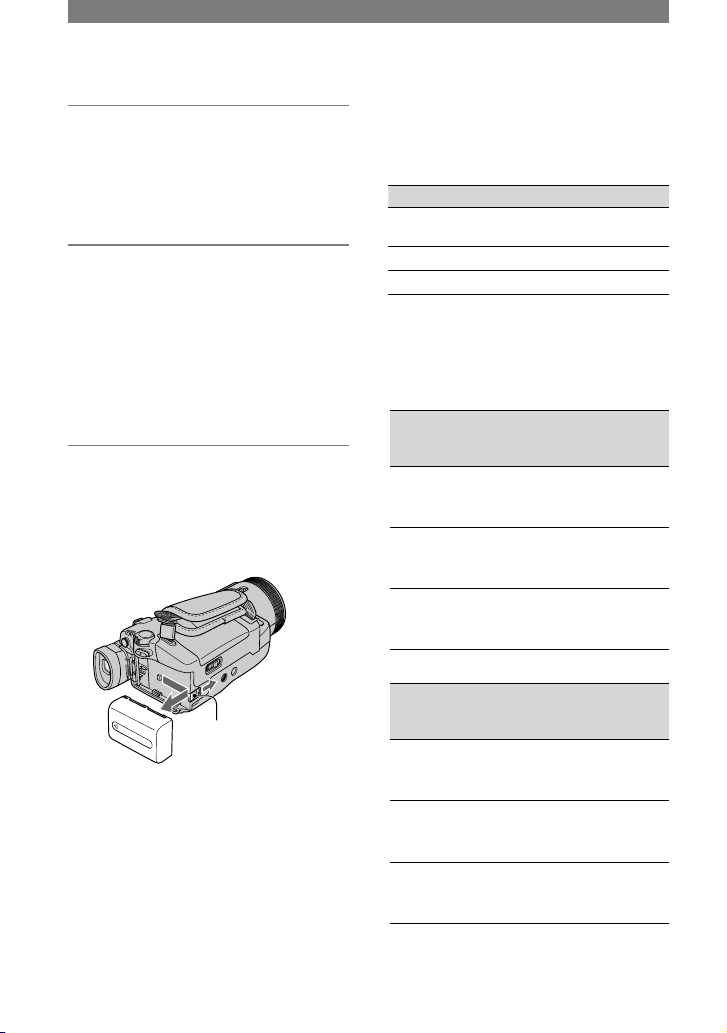
12
4 Sluit het netsnoer aan op de
netspanningsadapter en het
stopcontact.
Het CHG-lampje (opladen) licht op en
het laden begint.
5 Het lampje CHG (opladen) gaat uit
als de accu volledig is opgeladen.
Koppel de netspanningsadapter
los van de DC IN-aansluiting op
de camcorder en de stekker.
Koppel de netspanningsadapter los van
de DC IN-aansluiting. Houd hierbij
zowel de camcorder als de stekker vast.
Het batterijpak verwijderen
Schuif de POWER-schakelaar omhoog
naar de stand OFF (CHG). Verschuif de
BATT-schakelaar (accu ontgrendelen) en
verwijder de accu.
BATT-schakelaar
(accu ontgrendelen)
De accu opbergen
Ontlaad de accu volledig voordat u deze
voor langere tijd opbergt (p. 104).
Een externe stroombron gebruiken
Als u de camcorder van stroom wilt
voorzien via een stopcontact, moet u
dezelfde aansluitingen maken als wanneer
u de accu oplaadt. In dit geval blijft de accu
opgeladen.
Oplaadduur
Vereiste tijd in minuten (bij benadering) als
u een volledig ontladen accu volledig wilt
opladen.
Accu Oplaadduur
NP-FM50
(bijgeleverd)
150
NP-QM71D 260
NP-QM91D 360
Opnameduur
Geschatte beschikbare tijd in minuten
wanneer u een volledig opgeladen accu
gebruikt.
Opnemen in de HDV-indeling
Accu
Doorlopende
opnameduur*
Normale
opnameduur*
NP-FM50
(bijgeleverd)
80
90
85
40
50
45
NP-QM71D 205
225
215
110
120
115
NP-QM91D 315
345
325
170
190
175
Opnemen in de DV-indeling
Accu
Doorlopende
opnameduur*
Normale
opnameduur*
NP-FM50
(bijgeleverd)
90
100
95
50
55
50
NP-QM71D 225
250
235
120
135
130
NP-QM91D 345
380
360
190
205
195
* Bovenste waarde: als de achtergrondverlichting
van het LCD-scherm is ingeschakeld.
Middelste waarde: als de achtergrondverlichting
van het LCD-scherm is uitgeschakeld.
Stap 2: De accu opladen (Vervolg)
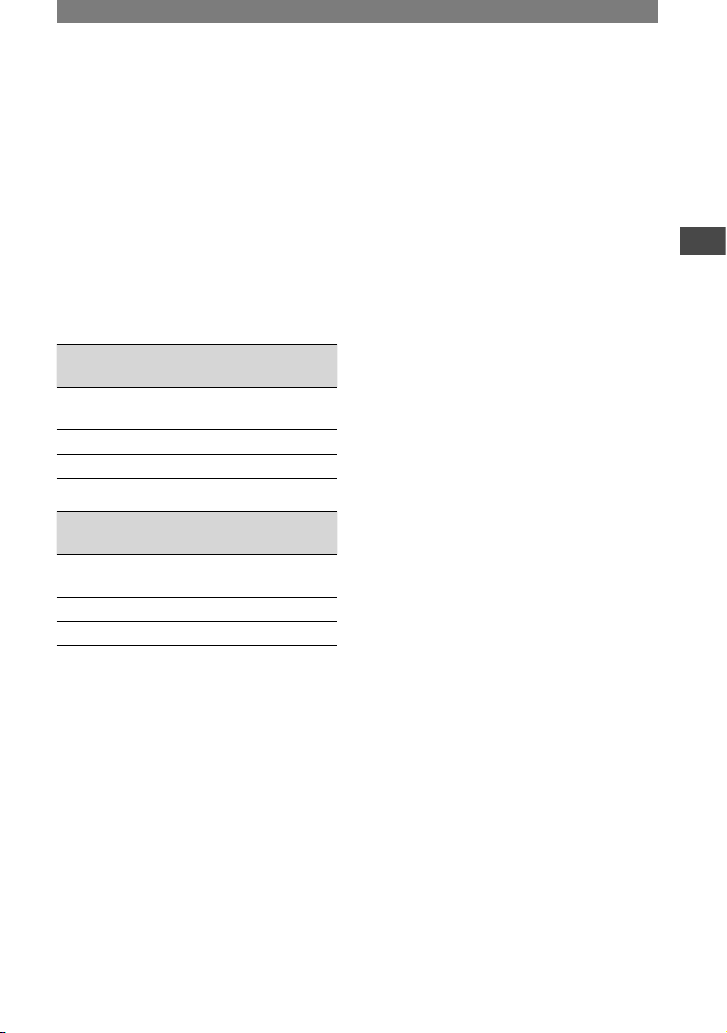
13
Voorbereidingen
Onderste waarde: opnameduur als u opneemt
met de beeldzoeker terwijl het LCD-scherm is
gesloten.
• Bij normale opnameduur wordt de tijd
weergegeven wanneer u de opname
herhaaldelijk start en stopt, de stroom
in- en uitschakelt en in- en uitzoomt.
Speelduur
Geschatte beschikbare tijd in minuten
wanneer u een volledig opgeladen accu
gebruikt.
HDV-beelden
Accu
LCD-scherm
geopend*
LCD-scherm
gesloten
NP-FM50
(bijgeleverd)
105 115
NP-QM71D 255 285
NP-QM91D 390 430
DV-beelden
Accu
LCD-scherm
geopend*
LCD-scherm
gesloten
NP-FM50
(bijgeleverd)
125 145
NP-QM71D 305 355
NP-QM91D 465 535
* Als de achtergrondverlichting van het
LCD-scherm is ingeschakeld.
Informatie over de accu
• Voordat u de accu vervangt, schuift u de
POWER-schakelaar omhoog naar OFF (CHG).
• In de volgende gevallen knippert het lampje
CHG (opladen) tijdens het opladen of wordt
de informatie over de accu (p. 27) niet correct
weergegeven.
– De accu is niet correct in de camcorder
geplaatst.
– De accu is beschadigd.
– De accu is helemaal leeg. (Alleen voor
informatie over de accu.)
• De stroom wordt niet geleverd via de accu als
de netspanningsadapter is aangesloten op de
DC IN-aansluiting van de camcorder, zelfs niet
als het netsnoer van de netspanningsadapter is
losgekoppeld van het stopcontact.
• Gebruik de bijgeleverde of optionele Sony
“InfoLITHIUM”-accu van de M-serie.
De NP-FM30-accu (optioneel) kunt u
niet gebruiken voor de camcorder.
• Het is raadzaam de accu NP-QM71D of
NP-QM91D te gebruiken wanneer u een
videolamp bevestigt (optioneel).
Informatie over de oplaad-/opname/speelduur
• Tijden gemeten met de camcorder bij 25 °C.
(Een temperatuur van 10 tot 30 °C wordt
aanbevolen.)
• De opname- en speelduur zijn korter als u de
camcorder bij lage temperaturen gebruikt.
• De opname- en speelduur zijn afhankelijk van
de omstandigheden waarin u de camcorder
gebruikt.
Informatie over de netspanningsadapter
• Gebruik de netspanningsadapter in de buurt
van een stopcontact. Haal de stekker van de
netspanningsadapter onmiddellijk uit het
stopcontact als er een storing optreedt wanneer
u de camcorder gebruikt.
• Gebruik de netspanningsadapter niet in een
nauwe ruimte, zoals tussen een muur en
meubilair.
• Zorg ervoor dat de stekker van de
netspanningsadapter en het contactpunt van
de accu niet in aanraking komen met metalen
voorwerpen. Dit kan kortsluiting tot gevolg
hebben. Dit kan een storing veroorzaken.
VOORZICHTIG
• Zelfs als de camcorder is uitgeschakeld,
ontvangt het apparaat nog steeds stroom als het
via de netspanningsadapter is aangesloten op
een stopcontact.
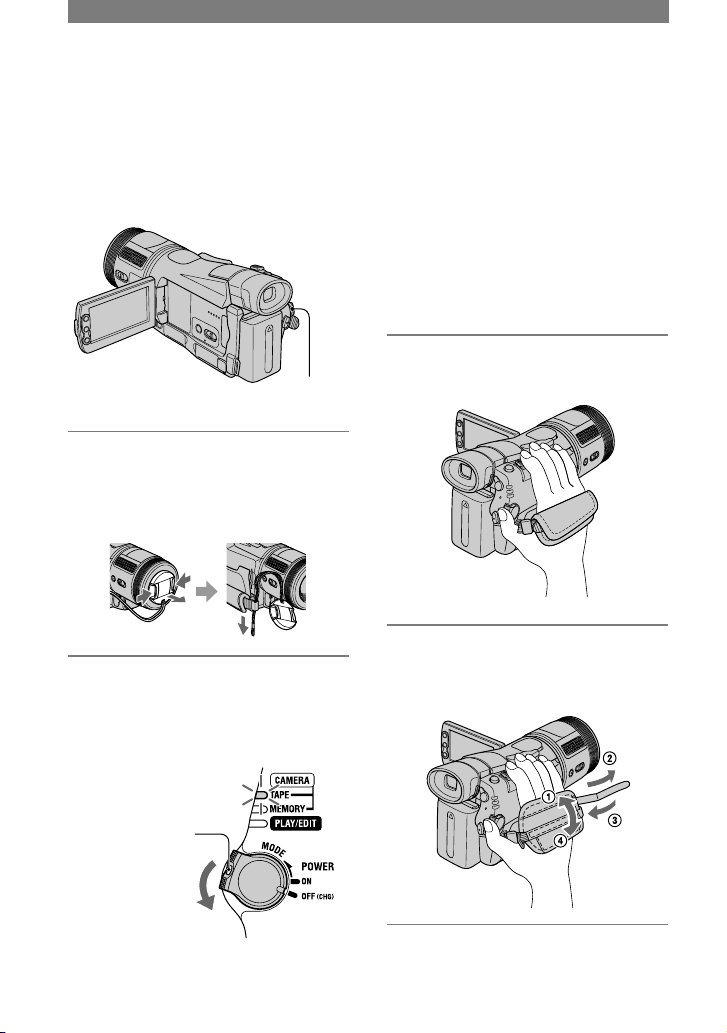
14
Stap 3: De stroom inschakelen en de camcorder stevig vasthouden
Als u wilt opnemen of afspelen, verschuift
u de POWER-schakelaar herhaaldelijk om
het gewenste lampje in te schakelen.
Als u de camcorder voor het eerst gebruikt,
wordt het scherm [KLOK INSTEL.]
weergegeven (p. 18).
POWER-
schakelaar
1 Verwijder de lensdop. Trek het
koord van de lensdop naar
beneden en bevestig dit aan
de handgreepband.
2 Schuif de schakelaar POWER
herhaaldelijk in de richting van
de pijl om het gewenste lampje
in te schakelen.
Als de schakelaar
POWER op OFF
(CHG) is gezet,
schuift u de
schakelaar omlaag
terwijl u het groene
knopje ingedrukt
houdt.
Lampjes die gaan branden
CAMERA-TAPE:
opnemen op een band.
CAMERA-MEMORY: opnemen
op een "Memory Stick Duo".
PLAY/EDIT: beelden afspelen of
bewerken.
• Wanneer u de schakelaar POWER van
OFF (CHG) naar CAMERA-TAPE of
CAMERA-MEMORY schuift, worden de
huidige datum en tijd ongeveer 5 seconden
op het LCD-scherm weergegeven.
3 Houd de camcorder op de juiste
manier vast.
4 Maak de handgreepband vast
zodra de camcorder goed in
uw hand ligt.
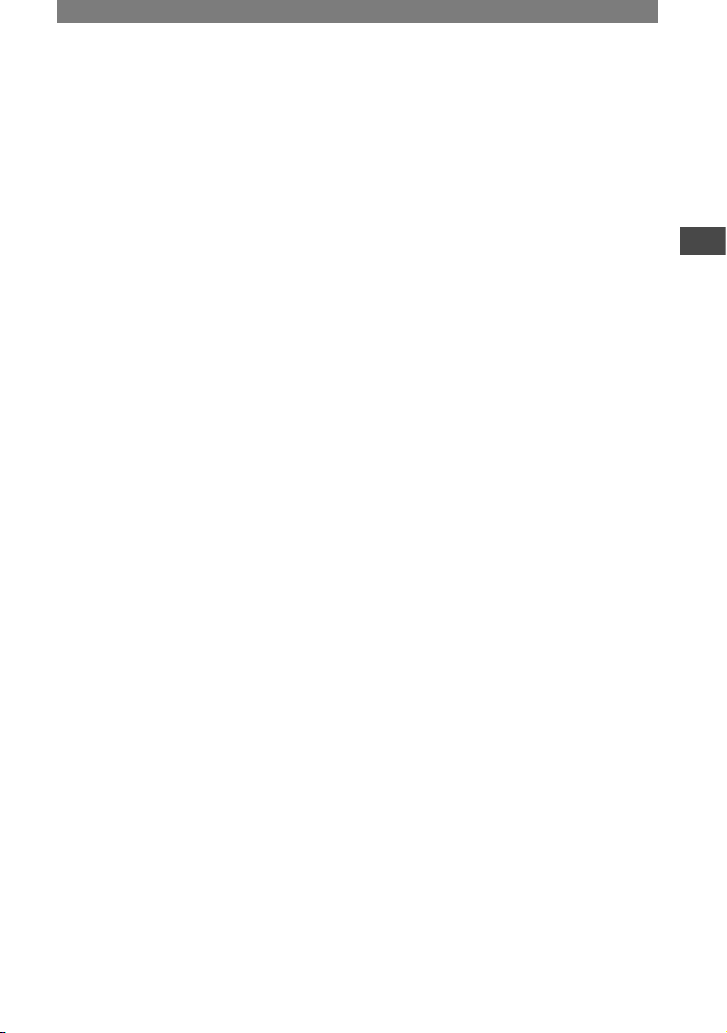
15
Voorbereidingen
De camcorder uitschakelen
Schuif de POWER-schakelaar omhoog
naar de stand OFF (CHG).
• Bij aankoop is de camcorder zo ingesteld dat de
camcorder automatisch wordt uitgeschakeld als
u deze ongeveer 5 minuten laat staan zonder een
handeling uit te voeren. Dit wordt gedaan om de
acculading te sparen. ([AUTOM. UIT], p. 59).
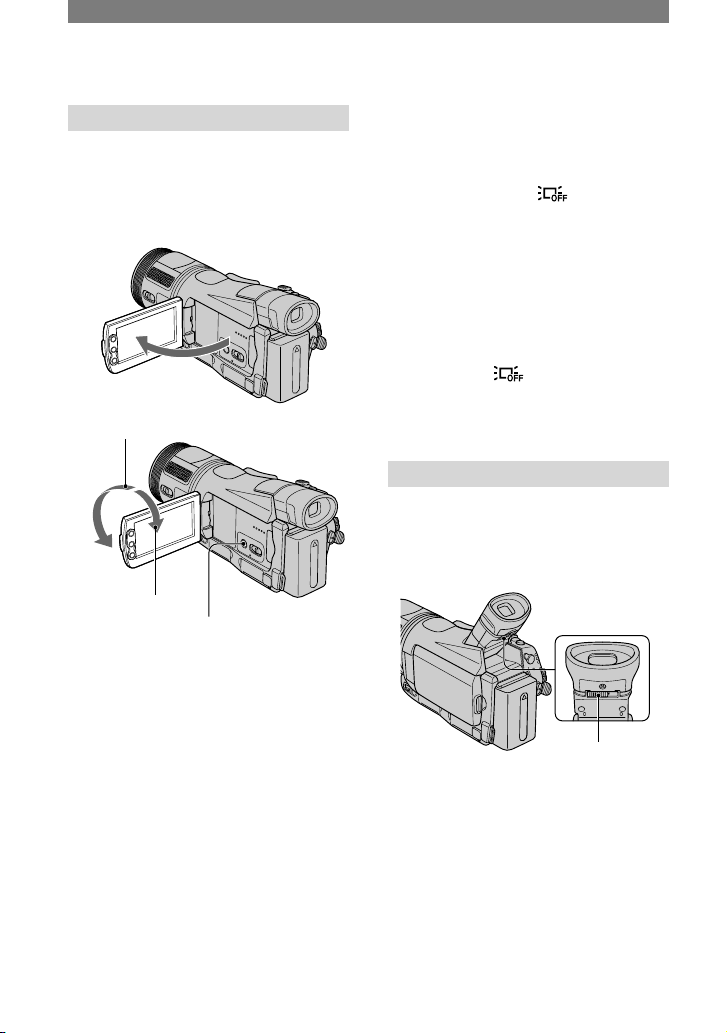
16
Stap 4: Het LCD-scherm en de beeldzoeker aanpassen
Het LCD-scherm
Open het LCD-scherm 90 graden ten
opzichte van de camcorder (). Draai het
LCD-scherm vervolgens in de gewenste
hoek om beelden op te nemen of af te
spelen ().
90 graden ten
opzichte van de camcorder
180 graden
(max.)
90 graden
(max.)
DISPLAY/BATT INFO
• Druk niet per ongeluk op de toetsen op de rand
van het LCD-scherm wanneer u het LCDscherm opent of aanpast.
• Als u het LCD-scherm 180 graden draait ,
kunt u het LCD-scherm sluiten met het venster
naar buiten gericht. Dit is handig bij het afspelen.
• Als u het LCD-scherm draait zoals is
aangegeven in , kunt u het LCD-scherm
sluiten met het venster naar binnen gericht.
De achtergrondverlichting van het
LCD-scherm uitschakelen om de accu
te sparen
Houd DISPLAY/BATT INFO enkele
seconden ingedrukt tot wordt
weergegeven.
Deze instelling is handig wanneer u de
camcorder in een heldere omgeving
gebruikt of als u de acculading wilt
sparen. Het opgenomen beeld wordt
niet beïnvloed door deze instelling. Als
u de achtergrondverlichting van het
LCD-scherm wilt inschakelen, houdt u
DISPLAY/BATT INFO enkele seconden
ingedrukt totdat verdwijnt.
• Zie [LCD HELDER] (p. 56) voor meer
informatie over het aanpassen van de helderheid
van het LCD-scherm.
De beeldzoeker
U kunt beelden bekijken met de
beeldzoeker als u het LCD-scherm sluit.
Met een gesloten LCD-scherm gaat de accu
langer mee.
Klap de
beeldzoeker
omhoog.
Scherpstelknopje
voor zoeker
Beweeg het knopje
tot het beeld
duidelijk wordt.
• U kunt de helderheid van de
achtergrondverlichting van de beeldzoeker
aanpassen door [LCD/BZ INST.] - [LICHT BZ]
te selecteren (p. 56).
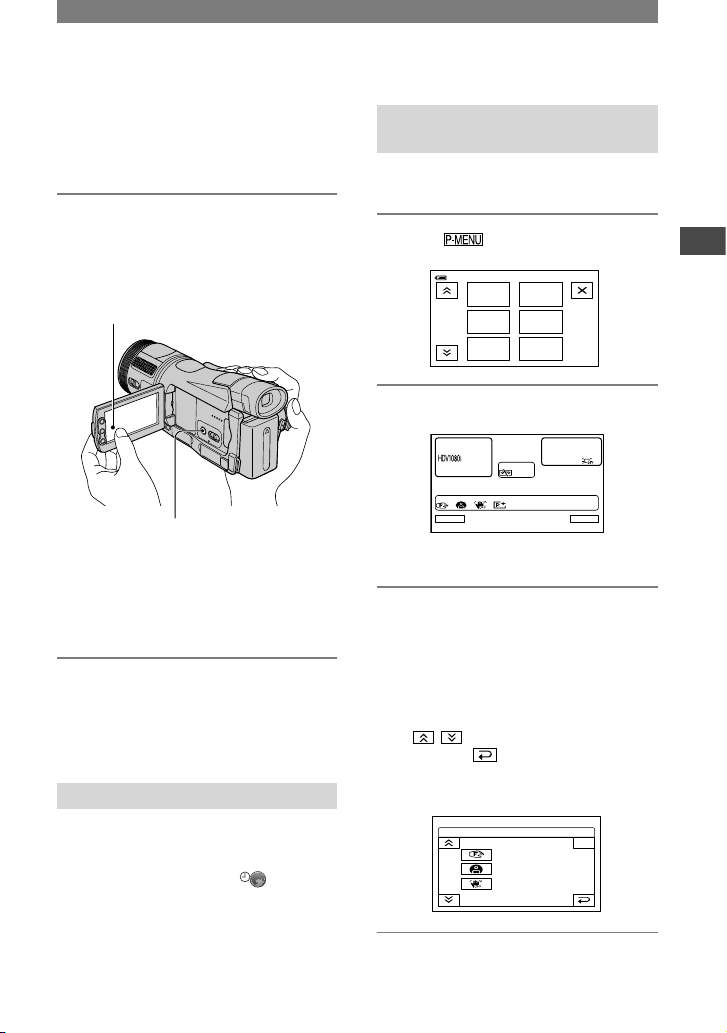
17
Voorbereidingen
Stap 5: Het aanraakscherm gebruiken
U kunt opgenomen beelden afspelen (p. 23)
of de instellingen wijzigen (p. 38) met het
aanraakscherm.
Ondersteun de achterkant van het
LCD-scherm met uw hand. Raak
vervolgens de toetsen aan die op
het scherm worden weergegeven.
Raak de toets op het LCD-scherm aan.
DISPLAY/BATT INFO
• Voer dezelfde handelingen uit als hierboven
worden beschreven wanneer u op de toetsen
op de rand van het LCD-scherm drukt.
• Zorg ervoor dat u niet per ongeluk op de toetsen
naast het LCD-scherm drukt wanneer u het
aanraakscherm gebruikt.
De schermaanduidingen verbergen
Druk op DISPLAY/BATT INFO om
de schermaanduidingen (zoals de
tijdcode) in of uit te schakelen.
De taalinstelling wijzigen
U kunt de schermdisplays wijzigen zodat
berichten in een bepaalde taal worden
weergegeven. Selecteer de schermtaal bij
[LANGUAGE] in het menu (TIJD/
LANGU.) menu (p. 59).
De schermaanduidingen controleren (weergavehulp)
U kunt gemakkelijk de betekenis van elke
aanduiding op het LCD-scherm controleren.
1 Raak aan.
MENU
SLTRTIJD
1/3
0:00 :0060min
STATUS
CONTR.
AE
KEUZE
WEERG.
HULP
BEL.
PROG
2 Raak [WEERG.HULP] aan.
Kies gebi ed vo or hulp.
WEERG.HULP
END
De aanduidingen verschillen,
afhankelijk van de instellingen.
3 Raak het gebied aan met de
aanduiding die u wilt controleren.
De betekenis van de aanduidingen
in het gebied wordt op het scherm
weergegeven. Als u de gewenste
aanduiding niet kunt vinden, raakt
u / aan om over te schakelen.
Wanneer u aanraakt, keert het
scherm terug naar de weergave
waarin u het gebied kunt selecteren.
WEER GAVEHU LP
END
FOCU S:
HAND MATIG
BELI CHT.PROG :
SPOTL IGHT
STEA DYSHOT:
UIT
1/2
De bewerking voltooien
Raak [END] aan.
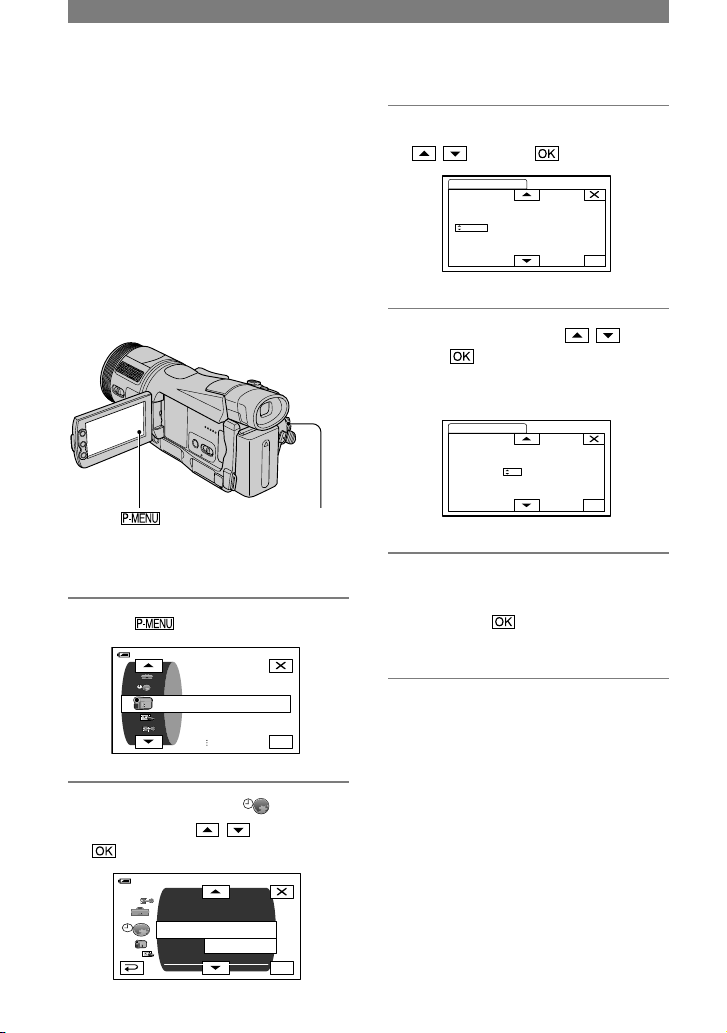
18
Stap 6: De datum en tijd instellen
Stel de datum en tijd in wanneer u de
camcorder voor het eerst gebruikt. Als u de
datum en tijd niet instelt, wordt het scherm
elke keer [KLOK INST.] weergegeven als
u de camcorder inschakelt of de POWERschakelaar verschuift.
• Als u de camcorder ongeveer 3 maanden
niet gebruikt, loopt de ingebouwde oplaadbare
batterij leeg en kunnen de instellingen voor
datum en tijd uit het geheugen worden gewist.
In dit geval moet u de oplaadbare batterij
opnieuw opladen en vervolgens de datum
en tijd opnieuw instellen (p. 108).
POWER-
schakelaar
Ga verder met stap 4 als u de klok voor het
eerst instelt.
1 Raak
[MENU] aan.
OK
60min
BELICHT.PROG
CAMERA INST.
SPOTMETER
WITBALANS
–: –– :– –
2 Selecteer het menu (TIJD/
LANGU.) met / en raak
aan.
OK
60min
KLOK INSTEL.
AUTOM.UIT
WERELDTIJD
MENUDRAAIEN
LANGUAGE
DISPLAY
BELICHT.PROG
––: ––:– –
–: –– :– –
3 Selecteer [KLOK INSTEL.] met
/ en raak aan.
OK
KLOKINSTEL.
DATUM
2005J1M1D0: 00
–: ––: ––
4 Stel [J] (jaar) in met / en
raak aan.
U kunt elk gewenst jaar instellen tot het
jaar 2079.
OK
KLOKINSTEL.
DATUM
2005J1M1D0: 0 0
–: ––: ––
5 Stel [M] (maand), [D] (dag),
het uur en de minuten
in en raak aan.
De klok begint te lopen.
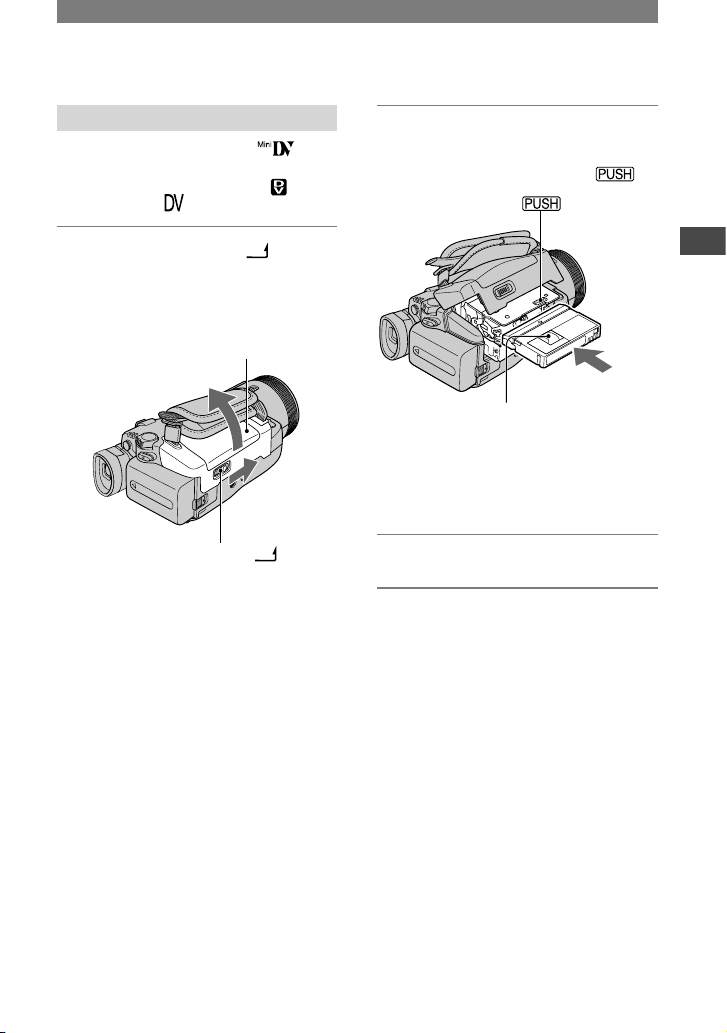
19
Voorbereidingen
Stap 7: Een band of een "Memory Stick Duo" in de camcorder plaatsen
Band
U kunt alleen mini-DV-banden
gebruiken (p. 100).
• De opnameduur is afhankelijk van [ OPNM
STAND] (p. 54).
1 Duw de OPEN/EJECT
schakelaar in de richting van de
pijl, houd de schakelaar even vast
en open het deksel.
OPEN/EJECT
Klep
De bandhouder wordt automatisch uit
de camcorder geschoven en geopend.
2 Plaats een band in de camcorder
met het venstergedeelte naar
buiten gericht en druk op .
Druk zachtjes op
het midden van
de achterkant van
de band.
Venster
De bandhouder wordt automatisch weer
in de camcorder geschoven. Druk de
band niet met kracht in de houder. Dit
kan een storing veroorzaken.
3 Sluit de klep.
De band verwijderen
Open het deksel volgens de procedure die is
beschreven in stap 1 en verwijder de band.
Vervolg
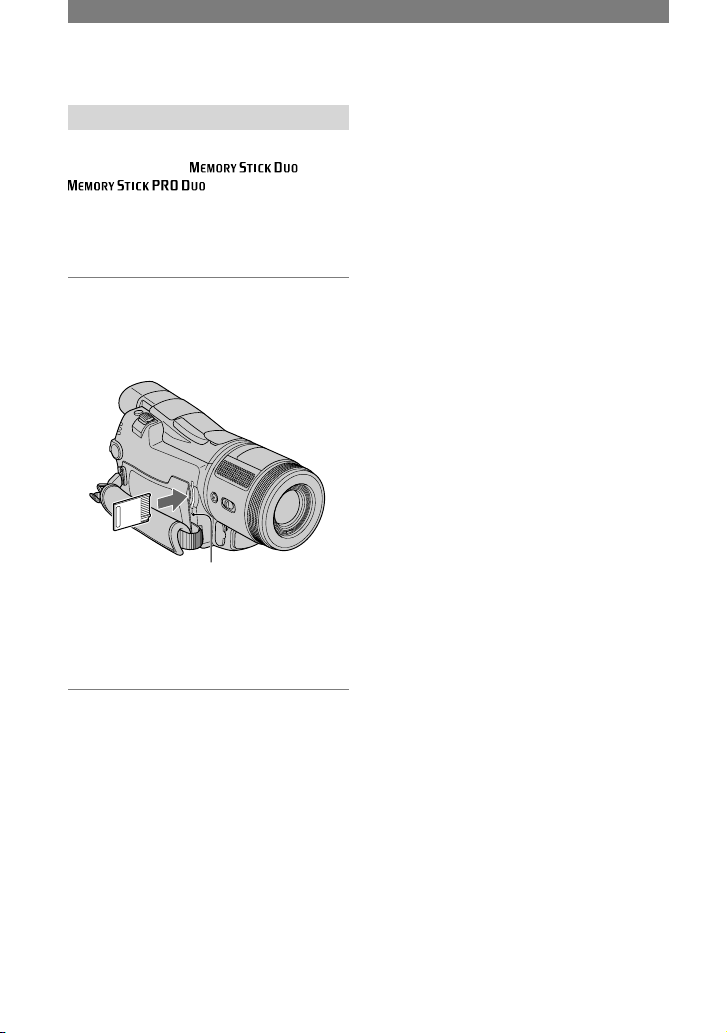
20
"Memory Stick Duo"
U kunt alleen een "Memory Stick Duo"
met de aanduiding of
gebruiken (p. 102).
• Het aantal beelden en de duur van de beelden
die kunnen worden opgenomen, is afhankelijk
van de beeldkwaliteit of het beeldformaat. Zie
pagina 47 voor meer informatie.
Plaats de "Memory Stick Duo" in
de juiste richting in de sleuf voor
de "Memory Stick Duo" totdat deze
vastklikt.
Toegangslampje
• Als u de "Memory Stick Duo" met kracht
in de verkeerde richting in de sleuf drukt,
kunnen de "Memory Stick Duo", de
sleuf voor de "Memory Stick Duo" en
de beeldgegevens worden beschadigd.
Een "Memory Stick Duo" uit de
camcorder verwijderen
Druk één keer zachtjes op de "Memory
Stick Duo".
• Als het toegangslampje brandt of knippert,
worden gegevens gelezen/geschreven met de
camcorder. Stel de camcorder niet bloot aan
trillingen of schokken, schakel de stroom niet
uit en verwijder de "Memory Stick Duo" of de
accu niet uit de camcorder. Als u dit wel doet,
kunnen de beeldgegevens worden beschadigd.
• Zorg ervoor dat de "Memory Stick Duo" tijdens
het plaatsen en verwijderen uit de camcorder
niet op de grond valt.
Stap 7: Een band of een "Memory Stick Duo" in de camcorder plaatsen
(Vervolg)
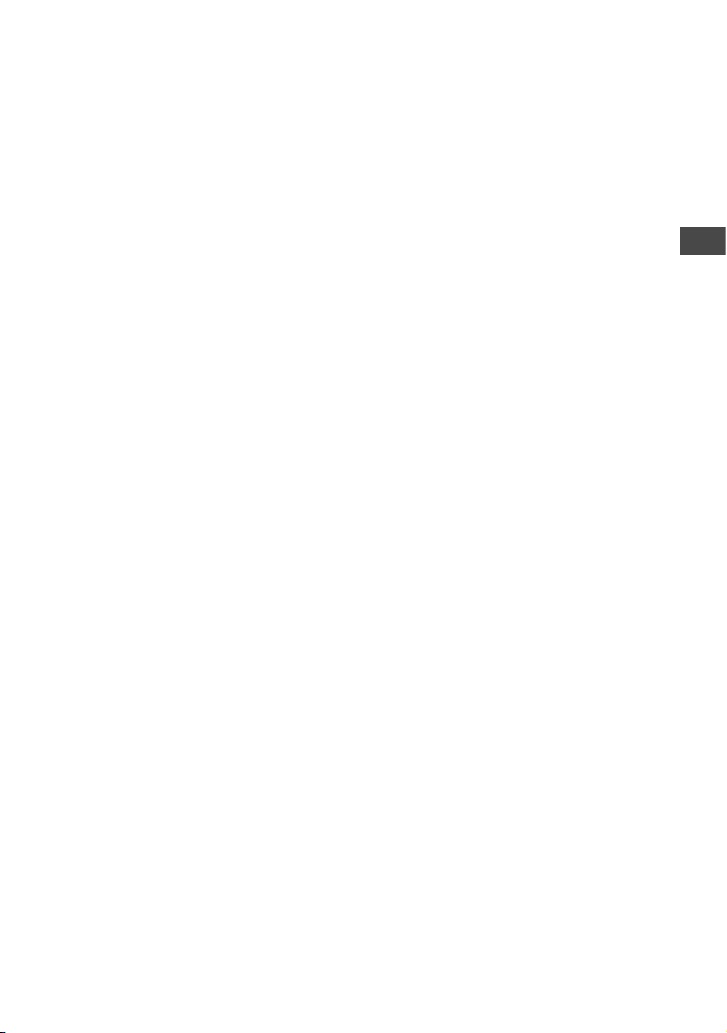
21
Voorbereidingen
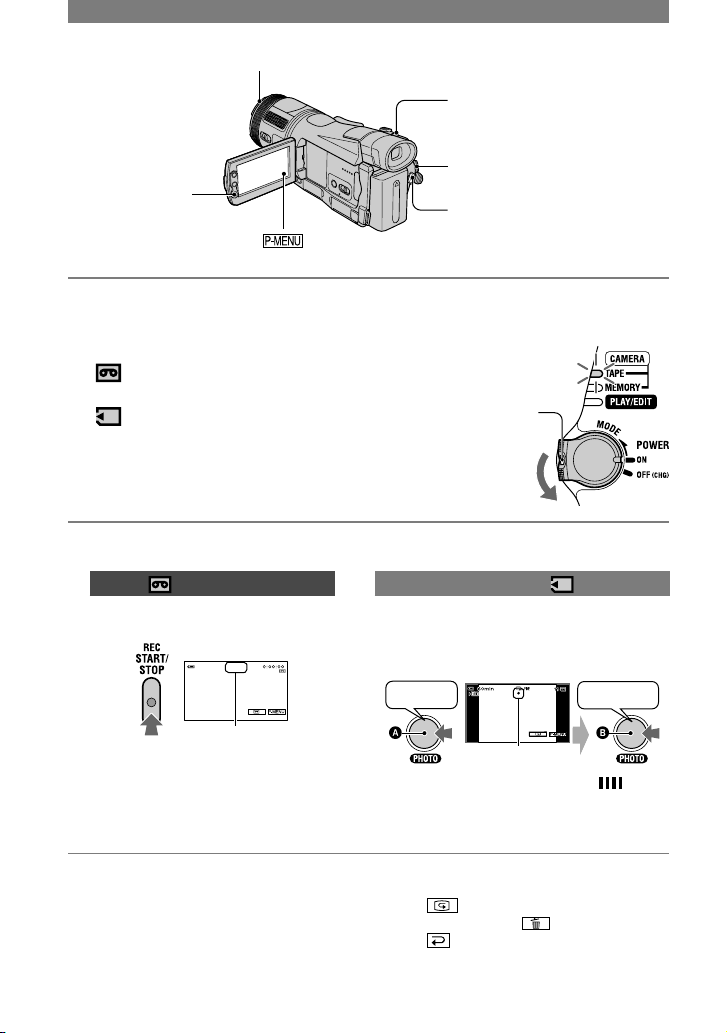
22
De laatste opname op een "Memory
Stick Duo" controleren
Raak aan. Als u het beeld wilt
verwijderen, raakt u [JA] aan.
Raak aan om terug te keren naar de
wachtstand.
• Zie pagina 47 voor informatie over het
beeldformaat.
• U kunt een stilstaand beeld opnemen op een
"Memory Stick Duo" terwijl u een film opneemt
op band of in de wachtstand door stevig op
PHOTO te drukken. Stilstaande beelden worden
vastgelegd met het beeldformaat [1440 × 810]
in de HDV-indeling, [1080 × 810] (4:3) of
[1440 × 810] (16:9) in de DV-indeling.
Opnemen
PHOTO
POWER-schakelaar
REC START/STOP
REC START/
STOP
Verwijder de lensdop.
1 Schuif de schakelaar POWER herhaaldelijk in de richting van de pijl om het
gewenste lampje in te schakelen en een opnamemedium te selecteren.
Als de schakelaar
POWER op OFF (CHG)
is gezet, schuift u
de schakelaar omlaag
terwijl u het groene
knopje ingedrukt
houdt.
Films op band: Het lampje CAMERATAPE gaat branden.
Stilstaande beelden op de "Memory
Stick Duo": Het lampje CAMERA-
MEMORY gaat branden.*
* Het beeldformaat wordt automatisch ingesteld op 4:3.
2 Start de opname.
Films
Druk op REC START/STOP
(of ).
60min
60min
OPN
Als u wilt stoppen met opnemen van
de film, drukt u nogmaals op REC
START/STOP.
• De beelden worden opgenomen in HDVindeling met de standaardinstellingen
(p. 54).
Stilstaande beelden
Houd PHOTO enigszins ingedrukt om
de scherpstelling aan te passen () en
druk de toets volledig in ().
U hoort het sluitergeluid. Wanneer
verdwijnt, is het beeld opgenomen.
Pieptoon Sluitergeluid
KnippertGaat branden
[STBY][OPN]
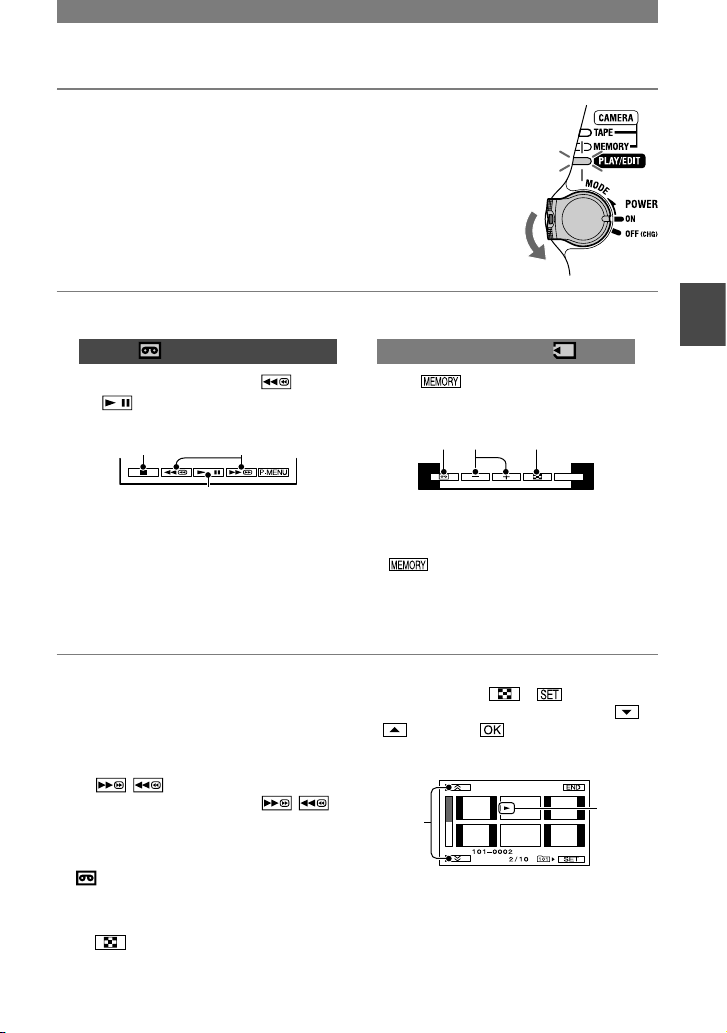
23
Opnemen/afspelen
Afspelen
1 Schuif de schakelaar POWER herhaaldelijk in
de richting rvan de pijl om het lampje PLAY/EDIT
in te schakelen.
Het volume bijstellen
Schuif de EXPOSURE/VOL-schakelaar
omhoog en omlaag om het volume aan te
passen (p. 27).
Een scène zoeken tijdens het afspelen
Houd / ingedrukt tijdens het
afspelen (Beeldzoekfunctie), of /
tijdens het vooruit- of achteruitspoelen van
de band (Snelzoekfunctie).
• U kunt afspelen in verschillende standen
([ V. SNLH.WG], p. 53).
Beelden op een "Memory Stick Duo"
weergeven op het indexscherm
Raak aan. Raak het beeld aan dat u
in de weergavestand voor één beeld wilt
weergeven.
Als u beelden in andere mappen wilt
bekijken, raakt u [WRGV
MAP] aan, selecteert u een map met
/ en raakt u
aan (p. 49).
Indexscherm
A
B
Vorige/volgende 6 beelden
Het beeld dat werd weergegeven voordat er
is overgeschakeld naar het indexscherm.
2 Start het afspelen.
Films
Raak achtereenvolgens
en aan om het afspelen te
starten.
A
B
C
Stoppen
Afspelen/onderbreken; de functie wordt
gewijzigd als u de toets aanraakt.*
Terugspoelen/snel vooruitspoelen
* Het afspelen wordt automatisch gestopt als
de camcorder langer dan 3 minuten in de
pauzestand staat.
Stilstaande beelden
Raak aan.
Het laatstopgenomen beeld wordt
weergegeven.
P-MENU
A B C
Band afspelen
Vorige/volgende
Indexscherm weergeven
• wordt niet weergegeven als geen
"Memory Stick Duo" is geplaatst of als
daarop geen beelden staan.
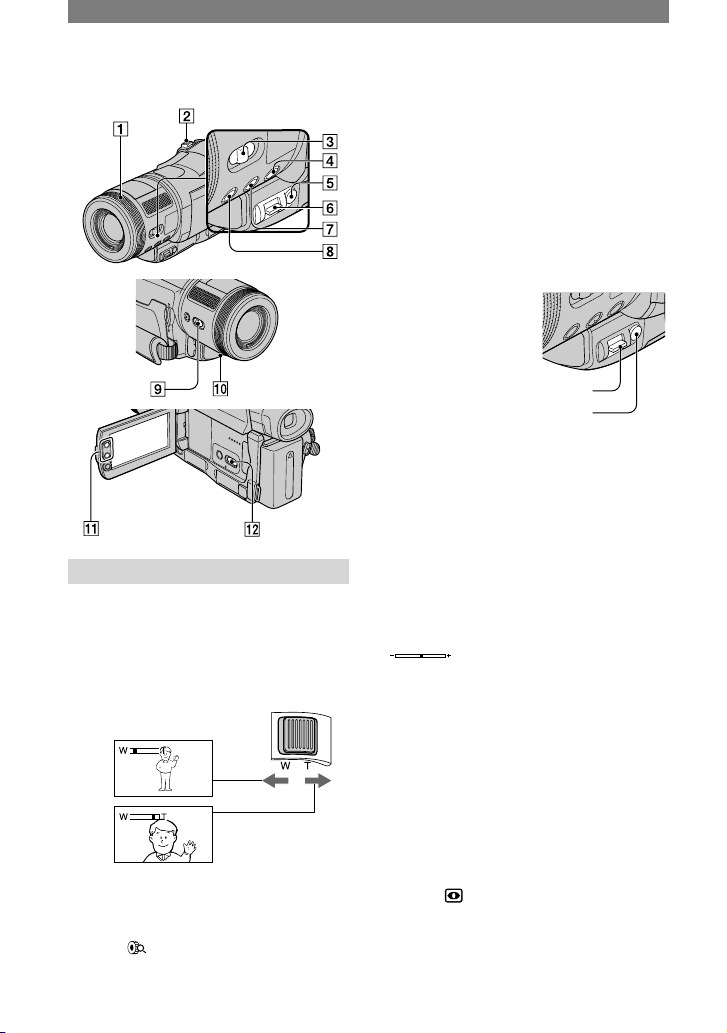
24
Functies voor opnemen/afspelen
Opnemen
Zoomfunctie gebruiken ...
Als u de motorzoomknop voorzichtig
draait, kunt u langzaam in- en uitzoomen op
het onderwerp. Draai de motorzoomknop
verder voor een snellere zoombeweging.
Grotere weergavehoek:
(Groothoekopnamen)
Kleine weergavehoek:
(Tele-opname)
• Als u de zoomring gebruikt, moet u de
FOCUS/ZOOM-schakelaar instellen op
ZOOM en de ring met de gewenste snelheid
draaien ( verschijnt).
• U kunt de zoomsnelheid niet aanpassen met de
zoomtoetsen op de rand van het LCD-scherm.
• De minimale afstand tussen de camcorder en
het onderwerp voor een goede scherpstelling
is ongeveer 1 cm voor groothoekopnamen en
ongeveer 80 cm voor tele-opnamen.
• U kunt [DIGITAL ZOOM] instellen als u meer
dan 10 keer wilt inzoomen. (p. 46)
• Het in- en uitzoomen verloopt trager als u te
snel aan de zoomring draait.
De helderheid van het beeld handmatig
aanpassen (belichting) ............
EXPOSURE /VOL-schakelaar
EXPOSURE-toets
U kunt de helderheid van een beeld
handmatig vastleggen. Als u bijvoorbeeld
op een heldere dag binnen opneemt, kunt
u voorkomen dat er schaduw van het
tegenlicht valt op personen naast het raam
door de belichting vast te leggen op de
muur van de kamer. Stel vooraf de AUTO
LOCK-schakelaar in op OFF (p. 25).
Druk op de EXPOSURE-toets .
Pas de helderheid aan door de
schakelaar EXPOSURE/VOL
omhoog of omlaag te bewegen.
wordt weergegeven. Schuif de
schakelaar omhoog om het beeld lichter te
maken en schuif de schakelaar omlaag om
het beeld donkerder te maken.
• Druk nogmaals op de EXPOSURE-toets om de
helderheid automatisch te bepalen.
• De gemaakte instelling wordt overschreven
door de standaardinstelling wanneer u de
POWER-schakelaar langer dan 12 uur op OFF
(CHG) laat staan.
Opnemen in een donkere omgeving
(NightShot) ............................
Stel de schakelaar NIGHTSHOT in
op ON. ( en ["NIGHTSHOT"] worden
weergegeven.)
• Met de functie Super NightShot kunt u beelden
helderder opnemen (p. 45). Met de functie Color
Slow Shutter neemt u de beelden op met kleuren
die dichter bij de werkelijke kleuren liggen (p. 45).
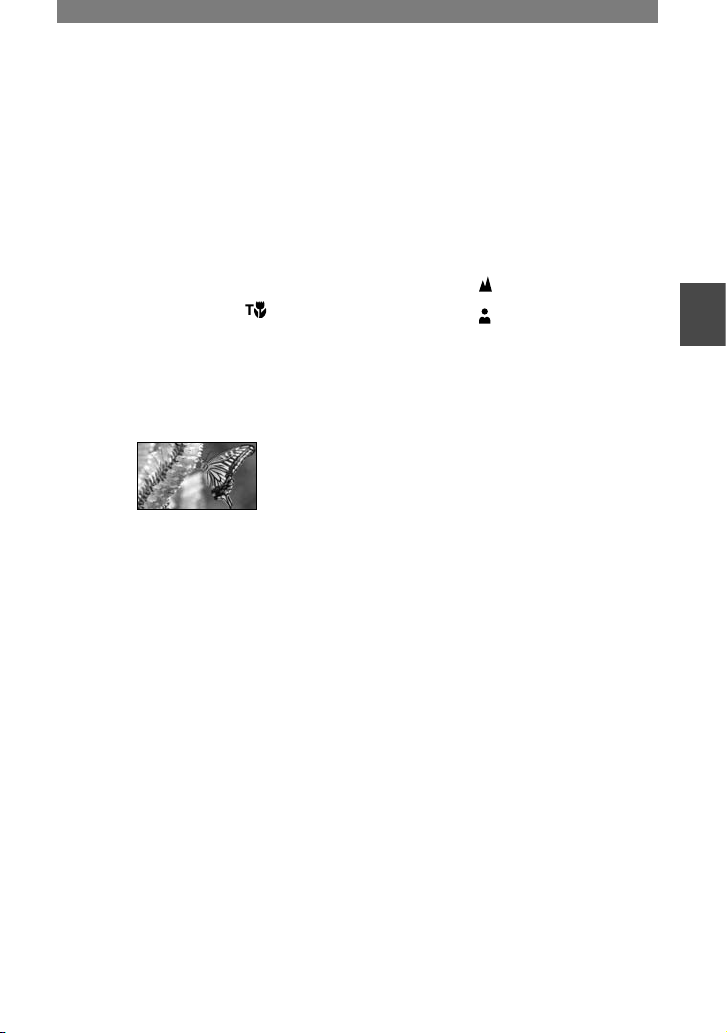
25
Opnemen/afspelen
• Voor de functies NightShot en Super NightShot
wordt infraroodlicht gebruikt. U moet de
infraroodpoort daarom niet bedekken
met uw vingers of andere voorwerpen en
de voorzetlens (optioneel) verwijderen.
• Pas de scherpstelling handmatig aan (p. 25) als er
moeilijk automatisch kan worden scherpgesteld.
• Gebruik deze functies niet in een heldere
omgeving. Dit kan een storing veroorzaken.
Een onderwerp helder in beeld krijgen
(TELE MACRO) ........................
Druk op TELE MACRO . verschijnt,
de zoomfunctie wordt automatisch naar de
bovenkant van de T-zijde (tele-opnamen)
verplaatst en u kunt onderwerpen van
dichtbij opnemen, op een afstand van
maximaal 48 cm. Dit is handig als u kleine
onderwerpen, zoals bloemen of insecten,
wilt opnemen.
Als u de bewerking wilt annuleren, drukt
u nogmaals op TELE MACRO of zoomt
u naar de W-zijde (groothoekopnamen).
• Wanneer u een onderwerp op afstand wilt
opnemen, kunt u wellicht moeilijk scherpstellen
op het onderwerp en kan het scherpstellen enige
tijd in beslag nemen.
• Pas de scherpstelling handmatig aan (p. 25) als er
moeilijk automatisch kan worden scherpgesteld.
De AUTO LOCK-schakelaar gebruiken
U kunt handmatig de volgende instellingen
maken als de AUTO LOCK-schakelaar
in de stand OFF staat. De instellingen
worden automatisch bepaald als de
schakelaar in de stand ON staat.
– [SPOTMETER]
– belichting
– [BELICHT.PROG]
– [WITBALANS]
– [SLUITERTIJD]
• Instellingen die zijn aangepast met de AUTO
LOCK-schakelaar in de stand OFF, worden
bewaard als de schakelaar in de stand ON wordt
gezet. Wanneer de schakelaar daarna weer in
de stand OFF wordt gezet, worden de bewaarde
instellingen hersteld.
• Zet de AUTO LOCK-schakelaar in de stand ON
als u de externe flitser (optioneel) gebruikt.
Handmatig scherpstellen. .......
Stel de FOCUS/ZOOM-schakelaar
in op MANUAL ( verschijnt).
Draai de scherpstelring om scherp te
stellen.
Als u automatisch wilt scherpstellen, stelt u
de FOCUS/ZOOM-schakelaar in op AUTO.
• Gebruik deze functie ook als u gericht wilt
scherpstellen op een ander onderwerp.
• verandert in als u niet verder kunt
scherpstellen op verafgelegen onderwerpen.
verandert in als u niet verder kunt
scherpstellen op dichtbijgelegen onderwerpen.
• Het is eenvoudiger om scherp te stellen op het
onderwerp door de motorzoomknop naar T
(tele-opnamen) te draaien om de scherpstelling
aan te passen en deze knop vervolgens naar W
(groothoek) te draaien om de zoomfunctie
aan te passen voor de opname. Wanneer u een
onderwerp van dichtbij wilt opnemen, draait u
de motorzoomknop naar W (groothoek) en past
u vervolgens de scherpstelling aan.
Het beeld vergroten en scherpstellen
(Vergroot scherpstellen). ........
Stel de FOCUS/ZOOM-schakelaar
in de wachtstand op MANUAL.
Druk op EXPANDED FOCUS
om het formaat van het beeld te
verdubbelen. Na de scherpstelling
keert u automatisch terug naar
de normale beeldweergave.
Druk nogmaals op EXPANDED FOCUS
om vergroot scherpstellen te annuleren.
• Druk tijdens vergroot scherpstellen op [SET]
op het LCD-scherm van de camcorder om de
peaking-functie in te stellen. Druk op [AAN] om
de omtrek van het onderwerp te benadrukken,
zodat daarop beter kan worden scherpgesteld.
• Het benadrukken van de omtrek (peaking)
wordt niet opgenomen op band.
Belichting aanpassen voor
onderwerpen met tegenlicht ........
Als u de belichting voor onderwerpen
met tegenlicht wilt aanpassen, drukt u op
BACK LIGHT om weer te geven.
Druk nogmaals op TEGENLICHT om de
tegenlichtfunctie te annuleren.
Vervolg
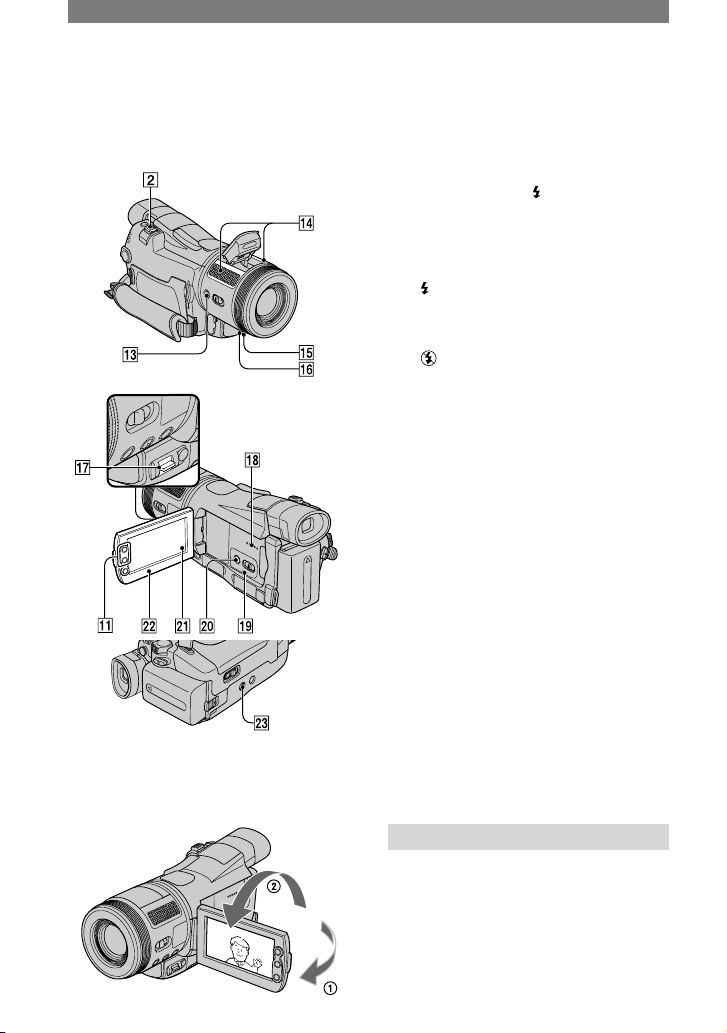
26
• De gemaakte instelling wordt overschreven
door de standaardinstelling wanneer u de
POWER-schakelaar langer dan 12 uur op
OFF (CHG) laat staan.
Opnemen in de spiegelstand ........
Open het LCD-scherm 90 graden ten
opzichte van de camcorder () en draai het
vervolgens 180 graden in de richting van
de lens ().
• Er verschijnt een spiegelbeeld van het
onderwerp op het LCD-scherm, maar het
beeld wordt normaal opgenomen.
De flitser gebruiken ..................
Druk herhaaldelijk op (flitser) om een
instelling te selecteren.
Geen aanduiding: er wordt automatisch
geflitst als de omgeving niet helder genoeg is.
(Geforceerd flitsen): de flitser wordt altijd
gebruikt, ongeacht de helderheid van de
omgeving.
(geen flits): er wordt zonder flitser
opgenomen.
• De aanbevolen afstand tot het onderwerp is 0,5
tot 2,5 m als u de ingebouwde flitser gebruikt.
• Verwijder stof van de flitslamp voordat u deze
gebruikt. Het effect van de flitser kan worden
verminderd als het licht van de lamp wordt
geblokkeerd door hitteverkleuring of stof.
• De aanduiding voor de flitserlading knippert
tijdens het opladen en blijft branden als het
opladen is voltooid.
• U kunt de flitser alleen gebruiken in de stand
CAMERA-MEMORY.
• Als u de flitser gebruikt in een heldere
omgeving, bijvoorbeeld bij het opnemen van
onderwerpen met tegenlicht, werkt de flitser
mogelijk niet goed.
• U kunt de helderheid van de flits wijzigen door
[FLITSNIVEAU] in te stellen of u kunt rode
ogen voorkomen door [RODE-OGENR.] in te
stellen bij [FLITS INST.] (p. 44).
Een statief gebruiken .................
Bevestig het statief (optioneel: de schroef
mag niet langer zijn dan 5,5 mm) met een
statiefschroef op het bevestigingspunt voor
het statief
Afspelen
PB zoom gebruiken ..............
U kunt stilstaande beelden op de "Memory
Stick Duo" vergroten tot ongeveer 1,5 tot
5 keer de oorspronkelijke grootte.
U kunt het vergrotingsniveau aanpassen
met de motorzoomknop of de
zoomtoetsen naast het LCD-scherm.
Functies voor opnemen/afspelen (Vervolg)
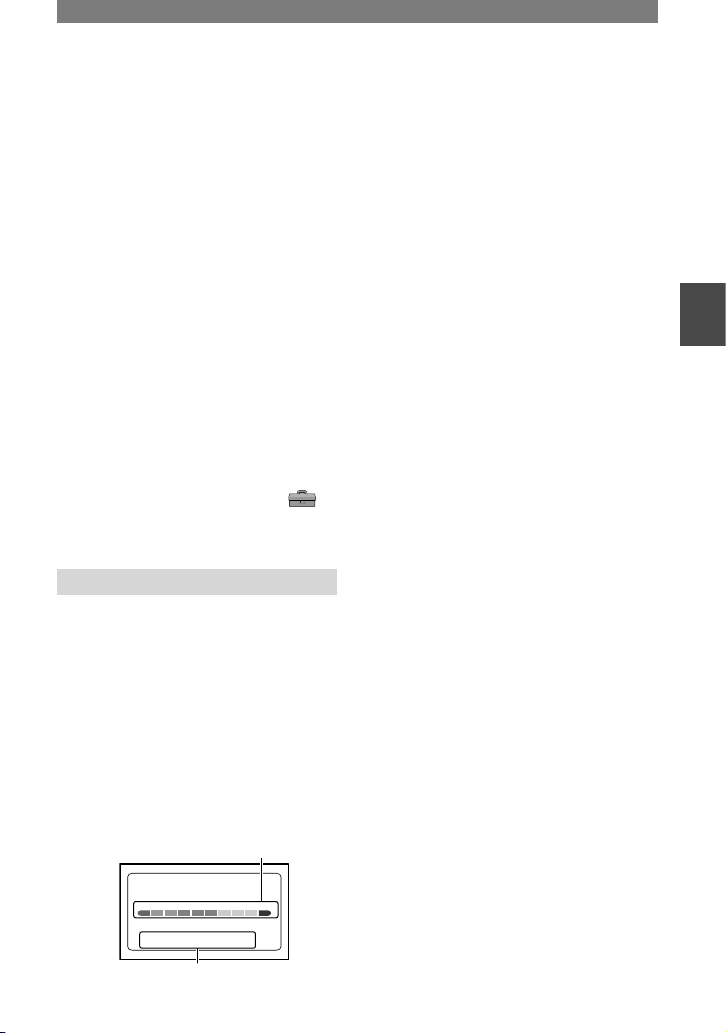
27
Opnemen/afspelen
Speel het beeld af dat u wilt vergroten.
Vergroot het beeld met T (tele-opnamen).
Raak het scherm aan op het punt dat u
wilt weergeven in het midden van het
weergegeven frame.
Pas de vergroting aan met W
(groothoekopname)/T (Tele-opname).
Als u de bewerking wilt annuleren, raakt u
[END] aan.
• U kunt de zoomsnelheid niet aanpassen met de
zoomtoetsen op de rand van het LCD-scherm.
Het filmvolume aanpassen ..........
Schuif de EXPOSURE/VOL-schakelaar
omhoog of omlaag om het volume aan
te passen. Schuif de schakelaar naar boven
om het volume te verhogen en schuif de
schakelaar naar beneden om het volume te
verlagen.
• U kunt het volume ook aanpassen door
(STANDRD INST)[VOLUME] aan te raken
(p. 55).
Opnemen/afspelen
De resterende acculading controleren
(informatie over de accu) ............
Zet de POWER-schakelaar op OFF (CHG)
en druk vervolgens op DISPLAY/BATT
INFO . Informatie over de resterende
opnameduur in de geselecteerde indeling
en over de resterende acculading verschijnt
gedurende 7 seconden op het scherm. Druk
op DISPLAY/BATT INFO om gedurende
20 seconden informatie over de resterende
acculading weer te geven.
Resterende accuduur (bij benadering)
BATTERIJL ADING
0% 50% 100%
BATTERY INFO
BESCHI KB. OPNA MEDUUR
LCD-SC HERM:72min
76
min
BLDZOE KER :
Opnamecapaciteit (bij benadering)
Het bevestigingsgeluid voor een
bewerking uitschakelen ..............
Zie [PIEPTOON] (p. 58) voor meer
informatie over het instellen van het
bevestigingsgeluid.
De instellingen initialiseren ........
Druk op RESET om alle instellingen te
herstellen, waaronder de instelling voor de
datum en tijd.
(Aangepaste menu-items in het persoonlijke
menu worden niet hersteld.)
Overige onderdelen en functies
Interne stereomicrofoon
Als een externe stereomicrofoon is
aangesloten, krijgt de audio-invoer
van de externe microfoon de voorkeur
boven de andere invoer.
REC-lampje
Het REC-lampje gaat rood branden
tijdens een opname (p. 58).
Afstandsbedieningssensor
Richt de afstandsbediening (p. 32) op
de afstandsbedieningssensor om de
camcorder te bedienen.
Luidspreker
Geluid wordt weergegeven via de
luidspreker.
• Zie pagina 23 voor meer informatie over het
aanpassen van het volume.
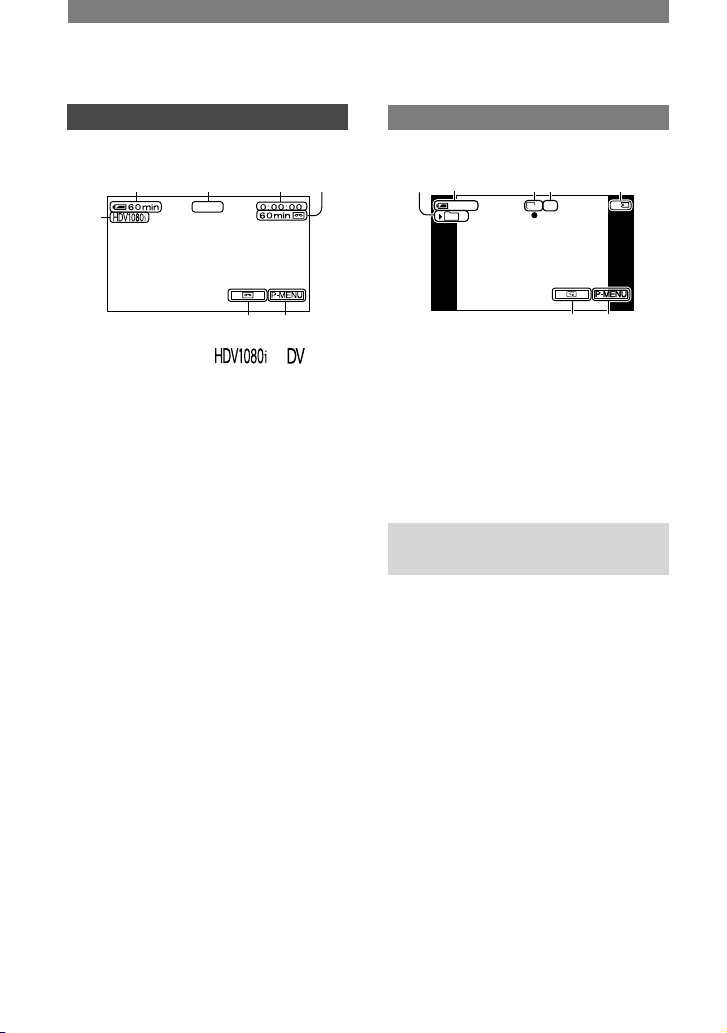
28
Aanduidingen die worden weergegeven tijdens opnemen/afspelen
Films opnemen
In de CAMERA-TAPE stand
OPN
2
1
3 4 5
76
Opname-indeling ( of ) (54)
De opnamemodus (SP of LP) wordt ook
weergegeven in de DV-indeling.
Resterende acculading (ongeveer)
Opnamestatus ([STBY] (wachtstand) of
[OPN] (opnemen))
Tijdcode (uur: minuut: seconde: frame)/
Bandteller (uur: minuut: seconde)
Opnamecapaciteit van de band
(ongeveer) (58)
END SEARCH/Opnamecontrole
schakeltoets (31)
Persoonlijk menu (toets) (38)
Stilstaande beelden opnemen
8
2
90 qa
7qs
11
60min1160min
FINE
1920
101
Opnamemap (49)
Beeldformaat (47)
Kwaliteit ([FINE] of [STD]) (47)
Aanduiding voor de "Memory Stick
Duo" en het aantal beelden dat kan
worden opgenomen (bij benadering)
Controletoets (22)
Gegevenscode tijdens het
afspelen
De datum/tijd tijdens het opnemen en
gegevens over de camera-instellingen
worden automatisch opgenomen.
Deze gegevens worden niet op het
scherm weergegeven tijdens de
opname, maar u kunt ze controleren
met [GEGEVENSCODE] tijdens het
afspelen (p. 58).
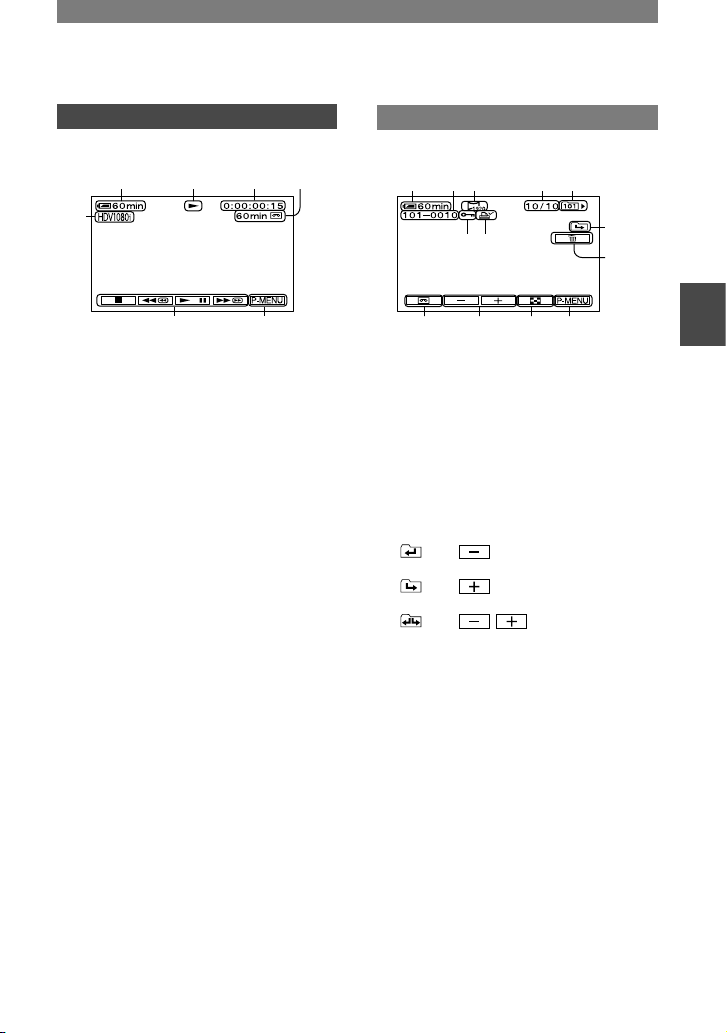
29
Opnemen/afspelen
( ) is een referentiepagina.
De aanduidingen die tijdens het opnemen worden weergegeven, worden niet opgenomen.
Films weergeven
Op een band
2 qd 4 5
7qf
1
Aanduiding voor bandtransport
Videobedieningstoetsen (23)
• Wanneer u een band afspeelt waarop zowel
beelden in HDV-indeling als beelden in DVindeling staan en het signaal wisselt tussen
HDV- en DV-indeling, verdwijnen beeld en
geluid tijdelijk.
• U kunt een band die is opgenomen in HDVindeling niet afspelen op DV-videocamera's of
mini-DV-spelers.
Stilstaande beelden weergeven
MEMORY PLAY
2 qg 9 qh qj
qk
ql
7ws
wdwf
waw;
Bestandsnaam
Beeldnummer/Totaalaantal opgenomen
beelden in de huidige weergavemap
Weergavemap (49)
Pictogram voor vorige/volgende map
De volgende aanduidingen worden
weergegeven als het eerste of laatste beeld in
de huidige map wordt weergegeven en als er
meerdere mappen op dezelfde "Memory Stick
Duo" staan.
: raak aan om naar de vorige map
te gaan.
: raak aan om naar de volgende
map te gaan.
: raak / aan om naar de vorige
of volgende map te gaan.
Beeld verwijderen (toets) (67)
Band afspelen (selectietoets) (23)
Vorig/volgend beeld (toets) (23)
Indexscherm (toets) (23)
Markering voor beeldbeveiliging (68)
Afdrukmarkering (68)
Vervolg
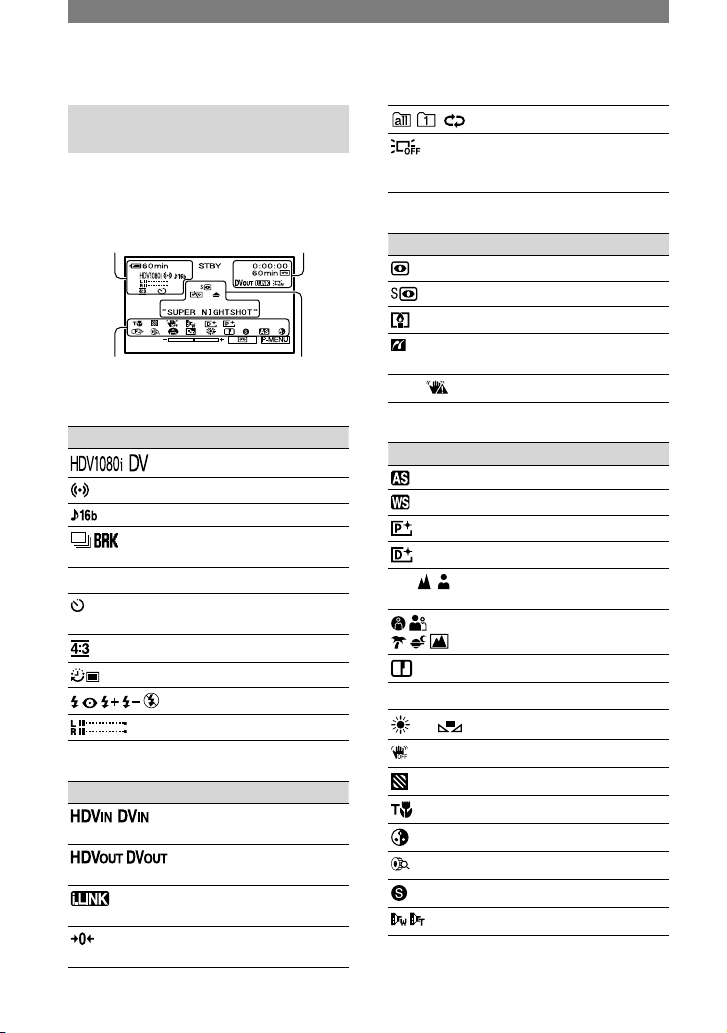
30
Aanduidingen wanneer
u wijzigingen aanbrengt
Raadpleeg de [WEERG.HULP] (p. 17)
voor meer informatie over de functies van
de aanduidingen op het LCD-scherm.
Linksboven Rechtsboven
Onderkant Midden
Linksboven
Aanduiding Betekenis
Opname-indeling (54)
EX.SUR MIC (56)
AUDIOFUNC. (55)*
Doorlopende foto-opname
(47)
Opnamestand (54)*
Opnemen met
zelfontspanner (46)
BR.BLD.SEL. (55)*
Intervalfoto-opname (52)
Flitser (44)
Opnameniveaumeter (56)
Rechtsboven
Aanduiding Betekenis
HDV-ingang/DV- invoer
(65)
HDV-uitvoer/DV-uitvoer
(34, 64)
i.LINK-aansluiting (34,
64, 65)
Nulpuntgeheugenterugkeerfunctie (32)
Diavoorstelling (51)
Achtergrondverlichting
van het LCD-scherm uit
(16)
Midden
Aanduiding Betekenis
NightShot (24)
Super NightShot (45)
Color Slow Shutter (45)
PictBridge-aansluiting
(69)
Waarschuwing (95)
Onderkant
Aanduiding Betekenis
AE KEUZE (44)
WB-VERSCH. (44)
Beeldeffecten (51)
Digitale effecten (50)
Handmatig scherpstellen
(25)
BELICHT.PROG (42)
Scherpte (43)
Tegenlicht (25)
Witbalans (43)
SteadyShot uit (46)
Zebrapatroon (45)
Tele macro (25)
KLEUR CAMERA (44)
Zoomring (24)
Sluitertijd (43)
CONVERS. LENS (46)
* De instellingen kunnen alleen worden gemaakt
voor DV-beelden.
Aanduidingen die worden weergegeven tijdens het opnemen/afspelen
(Vervolg)
